DNX7210BT DNX5210BT DNX5510BT DNX4210BT NAVIGACIJSKI SISTEM GPS NAVODILA ZA UPORABO Kaj želite narediti? Zahvaljujemo se vam za nakup GPS NAVIGACIJSKE
|
|
|
- Magda Rutar
- pred 5 leti
- Pregledov:
Transkripcija
1 DNX7210BT DNX5210BT DNX5510BT DNX4210BT NAVIGACIJSKI SISTEM GPS NAVODILA ZA UPORABO Kaj želite narediti? Zahvaljujemo se vam za nakup GPS NAVIGACIJSKE NAPRAVE KENWOOD. V teh navodilih priročniku so prikazane različne uporabne funkcije sistema. Kliknite na simbol, ki ga želite predvajati. Z enim klikom lahko skočite na poglavje, ki je povezano s posameznim medijem! ipod USB VCD Sprejemnik TV Diskovni medij Glasbeni CD DVD VIDEO Pred branjem teh navodil kliknite na spodnji gumb, da preverite, ali imate zadnjo različico in vse popravke. BT avdio SD kartica 2011 JVC KENWOOD Corporation 12DNXMid_IM345_Ref_E_Sl_02 (E/Q) 1
2 Pregled vsebine Pred uporabo 4 Uporaba priročnika 5 Osnovne funkcije 6 Funkcije gumbov na prednji enoti 6 Vklop enote 10 Predvajanje medijev 13 Odstranitev prednje plošče 15 Upravljanje ekrana z glavnim menijem 17 Osnovni postopki 18 Uporaba navigacije 20 Delovanje DVD-ja/video CD-ja (VCD) 22 Osnovne funkcije za DVD/VCD 22 Uporaba menija DVD plošče 25 Upravljanje povečave za DVD in VCD 26 Nastavitev DVD-ja 27 Delovanje CD-ja/avdio in video datotek/ipod-a 30 Osnovne funkcije glasbe/videa/slik 30 Iskanje 36 Upravljanje filma 41 Nastavitev za USB/SD/iPod/DivX 41 Delovanje radia in televizije 44 Osnovne funkcije radia 44 Osnovne funkcije televizije 46 Delovanje pomnilnika 49 Izbira 50 Prometne informacije (samo FM-sprejemnik) 51 Nastavitev sprejemnika 52 Nastavitev televizije 53 Upravljanje Bluetooth-a 54 Registracija in povezovanje Bluetooth enote 54 Predvajanje Bluetooth avdio naprave 57 Uporaba naprave za prostoročno telefoniranje 58 Nastavitev Bluetooth-a 61 Nastavitev naprave za prostoročno telefoniranje 62 Nastavitev 68 Nastavitev monitoraja 68 Nastavitev sistema 69 Nastavitev ekrana 74 Nastavitev navigacije 77 Nastavitev kamere 78 Podatki o programski opremi 79 Nastavitev AV vhoda 80 Nastavitev vmesnika AV izhoda 80 Upravljanje z zunanjo napravo 81 Upravljanje avdio sistema 82 Nastavitev avdio sistema 82 Splošno upravljanje avdio sistema 86 Nastavitev izenačevalnika 87 Nastavitev območja 89 Izboljšanje prostorskega zvoka 89 Položaj poslušanja 90 Daljinski upravljalnik 92 Vstavljanje baterije 92 Funkcije gumbov daljinskega upravljalnika 93 Odpravljanje težav 96 Težave in rešitve 96 Sporočilo o napaki 97 Ponastavitev enote 99 Dodatek 100 Podprti mediji in datoteke 100 Okrajšave statusne vrstice 103 Regijske kode sveta 105 DVD jezikovne kode 106 Tehnični podatki 107 O enoti
3 Pred uporabo Uporaba priročnika Pred uporabo Uporaba priročnika 2 OPOZORILO V izogib poškodbam ali požaru upoštevajte naslednje varnostne ukrepe: Da preprečite kratek stik, nikoli ne vstavljajte ali puščajte kovinskih predmetov (kovancev ali kovinskega orodja) v napravi. Ne glejte na ekran naprave med vožnjo. Če med montažo naletite na težave, se obrnite na zastopnika podjetja Kenwood. Varnostni ukrepi pri uporabi te enote Ob nakupu dodatne opreme se posvetujte z vašim zastopnikom podjetja Kenwood in se prepričajte, da bo delovala na vašem modelu in na vašem področju. Izberete lahko jezik prikaza menijev, oznake zvokovnih datotek ipd. Glejte Nastavitev jezika (str.71). Radio Data System funkcija ali oddajanje Radio Broadcast Data System signala ne bosta delovala na območjih, ki jih ne podpira oddajna postaja. Zaščita monitorja Zavoljo zaščite monitorja ne upravljajte s pomočjo kemičnega svinčnika ali podobnega predmeta z ostro konico. Čiščenje enote Če je prednja plošča naprave umazana, jo obrišite s suho in mehko krpo, kot je npr. silikonska krpa. Če je prednja plošča zelo umazana, jo najprej obrišite s krpo, pomočeno v nevtralno čistilno sredstvo in nato s čisto, suho in mehko krpo. Neposredno nanašanje čistila v razpršilu na napravo lahko poškoduje njene mehanske dele. S čiščenjem prednje plošče s trdo krpo ali z uporabo hlapljive tekočine, kot je razredčilo ali alkohol, lahko odrgnete površino ali izbrišete oznake. Zameglitev leč Ko v mrzlem vremenu v avtu vključite gretje, lahko pride do orositve oz. kondenzacije vlage na lečah predvajalnika plošč naprave. Ta t.i. zameglitev leč oz. kondenzacija na lečah lahko onemogoči predvajanje plošč. V tem primeru odstranite ploščo in počakajte, da kondenzirana vlaga izpari. Če po določenem času naprava še vedno ne deluje pravilno, se obrnite na zastopnika podjetja Kenwood. Varnostni ukrepi glede ravnanja s ploščami Ne dotikajte se površine plošče, na kateri je zapis. Na plošče ne lepite traku in podobnega. Prav tako ne uporabljajte plošč, na katerih je lepilni trak. Ne uporabljajte dodatne opreme v obliki plošč. Čistite od središča plošče proti robu. Če želite iz te enote odstraniti ploščo, jo povlecite v vodoravnem položaju. Če ima luknja plošče ali zunanji rob brado, jo morate s pomočjo kemičnega svinčnika pred uporabo plošče odstraniti. Neokroglih plošč ne smete uporabljati. 8-cm (3-palčnih) plošč ne smete uporabljati. Plošč, ki bi imele na površini z zapisom barvo oziroma umazanijo, ne smete uporabljati. Ta enota lahko predvaja samo plošče z oznako. Plošče brez te oznake morda ne bodo pravilno predvajane. Ni možno predvajati plošč, ki niso zaključene. (Za postopek zaključevanja glejte programe za zapisovanje in navodila za uporabo zapisovalnika.) CD, Plošča, ipod, USB naprava, SD kartica Iskanje Glasbene, video ali slikovne datoteke lahko iščete na naslednje načine. Če uporabljate daljinski upravljalnik, lahko skočite neposredno na želeni posnetek/datoteko tako, da vnesete številko posnetka/mape/datoteke, čas predvajanja itn. Za podrobnejše informacije glejte poglavje Način neposrednega iskanja (str.93). 36 Iskanje seznamov Iščete lahko posnetke, mape in datoteke glede na hierarhijo. 1 Dotaknite se prikazanega področja. Prikaže se zaslon List Control. 2 Dotaknite se želenega posnetka/ datoteke. Začne se predvajanje. Pri diskovnih medijih lahko preklapljate med seznamom datotek in seznamom map tako, da se dotaknete [ ]. Pri diskovnih medijih ne morete prikazati seznama naključnim predvajanjem in stopom. Drugo iskanje Če želite zožiti seznam, so na voljo drugi načini iskanja. Ta funkcija ni na voljo, ko je glasbeni CD trenutni vir. 1 Na zaslonu za upravljanje se dotaknite [ ]. Prikaže se ekran tipa iskanja. 2 Dotaknite se želenega iskalnega načina. Naslov s povezavo Z enim klikom si lahko ogledate posamezno poglavje ali začetno stran. Naziv funkcije Predstavljena je funkcija. Predstavljeni so nekateri nasveti, opombe ipd. Referenčna oznaka Prikazano je kot opomba modre barve. Z enim klikom lahko skočite na poglavje, ki je povezano s trenutnim razdelkom. Postopek delovanja Razloženi so potrebni postopki za določeno delovanje. < >: označuje ime gumba. [ ]: označuje ime zaslonske tipke. Posnetek zaslona Prikazuje nekatere posnetke zaslona, ki so prikazani med delovanjem. Območje ali tipke, ki se jih lahko dotaknete, so obdane z rdečim okvirjem. Zasloni in prikazi prednje plošče v tem priročniku služijo čim jasnejši razlagi funkcij. Iz tega razloga se lahko razlikujejo od dejanskih zaslonov ali prikazov prednje plošče, ali pa so prikazani z manjšimi odstopanji. 4 5
4 Osnovne funkcije Osnovne funkcije Osnovne funkcije Številka Ime Funkcija fi (Reset) 1 Funkcije gumbov na prednji enoti ATT 2 DNX7210BT, 5 (Vol) Regulira nastavitev jakosti Prikazi v tem vodiču služijo čim jasnejši razlagi funkcij. Iz tega razloga se lahko razlikujejo od dejanskih prikazov. V teh navodilih za uporabo so oznake vseh modelov skrajšane na naslednji način. DNX7210BT: Če je prikazan zgornji simbol, preberite ustrezno poglavje za uporabljeno enoto AUD NAV MENU TEL Če enota ali priključena enota ne deluje pravilno, se ob pritisku na ta gumb obnovijo tovarniške nastavitve (str.99). Vklopite/izklopite (on/off) lahko zmanjšanje glasnosti. Če držite gumb 1 sekundo, se zaslon izklopi. Prikaže se zaslon Graphic Equalizer (str.87).* Če gumb držite 1 sekundo, se vklopi/izklopi prikaz kamere. Prikaže navigacijski ekran. Če držite gumb 1 sekundo, preklopite med viri AV izhoda. Prikaže se zaslon Top Menu (str.17). Če držite gumb 1 sekundo, se izklopi napajanje naprave. Če je napajanje naprave izklopljeno, se vklopi. Prikaže se zaslon Hands Free (str.54). Če držite gumb 1 sekundo, se prikaže zaslon Screen Control. 0 (Eject) Izvrže ploščo. Ko pritisnete gumb, ko je prednja plošča odprta, se plošča zapre, če pa gumb držite 1 sekundo, se plošča prisilno izvrže. Če držite gumb 1 sekundo, ko je prednja plošča zaprta, se plošča popolnoma odpre do reže za SD kartico. Senzor daljinskega upravljalnika Reža za vstavitev plošč Reža za vstavitev SD kartic Sprejema signal daljinskega upravljalnika. Funkcijo lahko vklopite ali izklopite prek daljinskega upravljalnika (str.70). Če je [Remote Sensor] izklopljen, je daljinski upravljalnik pri TV sprejemu onemogočen. V to režo lahko vstavite plošče. V to režo lahko vstavite SD kartice. Kartica se uporablja za posodabljanje zemljevida. Za posodobitev zemljevida glejte navodila za uporabo navigacijske naprave. S kartice lahko predvajate tudi avdio/video datoteke. * V določenih primerih zaslon ne preklopi na zaslon Graphic Equalizer. 6 7
5 Osnovne funkcije DNX5210BT/DNX5510BT/DNX4210BT Osnovne funkcije Številka Ime Funkcija fi (Reset) Če enota ali priključena enota ne deluje pravilno, se ob pritisku na ta 1 gumb obnovijo tovarniške nastavitve (str.99). Če je vklopljena funkcija SI, ta opozorilna lučka v primeru izklopa vžiga vozila utripa (str.72) MENU NAV TEL Gumb za nastavitev glasnosti Prikaže se zaslon Top Menu (str.17). Če držite gumb 1 sekundo, se izklopi napajanje naprave. Če je napajanje naprave izklopljeno, se vklopi. Prikaže navigacijski ekran. Če držite gumb 1 sekundo, preklopite med viri AV izhoda. Prikaže se zaslon Hands Free (str.54). Če držite gumb 1 sekundo, se zaslon izklopi. S pritiskom vklopite/izklopite (on/off) zmanjšanje glasnosti. Z obračanjem povečate ali zmanjšate glasnost. Če držite gumb 1 sekundo, se prikaže zaslon Tone Control (str.88).* Prikazi v tem vodiču služijo čim jasnejši razlagi funkcij. Iz tega razloga se lahko razlikujejo od dejanskih prikazov. V teh navodilih za uporabo so oznake vseh modelov skrajšane na naslednji način. DNX5210BT in DNX5510BT: DNX4210BT: Če so prikazani zgornji simboli, preberite ustrezno poglavje za uporabljeno enoto. 6 7 SCRN Senzor daljinskega upravljalnika Prikaže se zaslon Screen Control. Če držite gumb 1 sekundo, se vklopi prikaz vzvratne kamere. Sprejema signal daljinskega upravljalnika. Funkcijo lahko vklopite ali izklopite prek daljinskega upravljalnika (str.70). Če je [Remote Sensor] izklopljen, je daljinski upravljalnik pri TV sprejemu onemogočen. 8 0 (Eject) Izvrže ploščo. Če držite gumb 1 sekundo, se plošča energično izvrže Reža za vstavitev plošč Vhodni priključek Tipka za sprostitev Reža za vstavitev SD kartic V to režo lahko vstavite plošče. Vhodni priključek je namenjen zunanji napravi. Tako odstranite prednjo ploščo. V to režo lahko vstavite SD kartice. Kartica se uporablja za posodabljanje zemljevida. Za posodobitev zemljevida glejte navodila za uporabo navigacijske naprave. Pri modelu DNX5210BT lahko s kartice predvajate tudi avdio/video datoteke. * V določenih primerih se zaslon Tone Control ne prikaže. 8 9
6 Osnovne funkcije Vklop enote Način vklopa se razlikuje glede na model. Začetna nastavitev To nastavitev opravite ob prvi uporabi enote ali po njeni ponastavitvi (str.99). Posamezne elemente nastavite na naslednji način. 1 Osnovne funkcije 1 Dotaknite se <MENU>. Naprava je vklopljena. Za izklop naprave: Držite gumb <MENU> 1 sekundo. 1 Dotaknite se <MENU>. Naprava je vklopljena. Za izklop naprave: Držite gumb <MENU> 1 sekundo. Ko enoto po namestitvi prvič vklopite, je treba opraviti Začetna nastavitev (str.11). Language Izbira jezika za ekran za upravljanje in nastavitve. Privzeti jezik je British English (en) pri modelu DNX7210BT/DNX5210BT/DNX4210BT in Russian pri modelu DNX5510BT. 1 Dotaknite se [SET]. 2 Za izbiro želenega jezika se dotaknite [2] ali [3]. 3 Dotaknite se [Enter]. Za podrobnejše informacije glejte poglavje Nastavitev jezika (str.71). Angle Nastavite naklon monitorja. Privzeta nastavitev je 0. 1 Dotaknite se [SET]. 2 Dotaknite se številke želenega kota in [ ]. Za podrobnejše informacije glejte poglavje Nastavitev kota monitorja (str.74). ipod AV Interface Use Nastavite vhod, prek katerega je priključen vaš ipod. Privzeta nastavitev je ipod. 1 Dotaknite se [ipod] ali [AV-IN2]. Color Nastavite barve osvetlitve zaslona in gumbov. Izberete lahko, ali naj se omogoči skeniranje barve ali pa izberete določeno barvo za delovanje. 1 Dotaknite se [SET]. 2 Dotaknite se [ON] ali [OFF] elementa [Panel Color Scan]. 3 Če želite spremeniti barvo, se dotaknite [SET] elementa [Panel Color Coordinate]. 4 Dotaknite se želene barve in [ ]. Za podrobnejše informacije glejte poglavje Koordinacija barv plošče (str.75). EXT SW Upravljate lahko zunanje naprave. 1 Dotaknite se [SET]. 2 Nastavite ime naprave, izhodni vzorec in pulz za vsako napravo. Nato se dotaknite [ ]. Za podrobnejše informacije glejte poglavje Nastavitev karakteristik moči zunanje naprave (EXT SW setup) (str.73). Camera Nastavite parametre kamere. 1 Dotaknite se [SET]. 2 Nastavite posamezne elemente in se dotaknite [ ]. Za podrobnejše informacije glejte poglavje Nastavitev kamere (str.78). Nadaljevanje 10 11
7 Osnovne funkcije 2 Dotaknite se [Finish]. Predvajanje medijev Glasbeni CD in plošča Za izvrženje plošče: Dotaknite se <0>. Osnovne funkcije 1 Dotaknite se <0>. Te nastavitve lahko opravite v meniju SETUP. Glejte Nastavitev (str.68). 2 Prednja plošča se odpre. Vstavite ploščo v režo. USB naprava 1 Priklopite USB napravo na USB kabel. Prednja plošča se zapre samodejno. Enota naloži ploščo in začne se predvajanje. Za izvrženje plošče: Dotaknite se <0>. Enota prebere napravo in začne se predvajanje. Za odklop naprave: Na zaslonu se dotaknite [0] in držite 1 sekundo, nato odklopite napravo s kabla. ipod 1 Priklopite ipod z ipod kablom. 1 Vstavite ploščo v režo. Enota naloži ploščo in začne se predvajanje. Enota prebere ipod in začne se predvajanje. Za odklop naprave: Za prikaz menija na zaslonu se dotaknite [ ] in nato [ 0 ] držite 1 sekundo. Odklopite ipod s kabla
8 Osnovne funkcije Osnovne funkcije SD kartica 1 DNX7210BT: Za odpiranje prednje plošče držite gumb <0> 1 sekundo. Zunanja naprava 1 Vstavite vtič v AV-IN vtič. Odstranitev prednje plošče Da preprečite krajo, snemite prednjo ploščo. 1 Odstranite prednjo ploščo, kot je prikazano na spodnji sliki. 2 1 Za odpiranje prednje plošče držite gumb <0> 1 sekundo. 0 Prednja plošča se popolnoma odpre. DNX5210BT/ DNX5510BT: Odstranite prednjo ploščo. 0 1 Po odstranitvi: Prednjo ploščo spravite v zaščitno torbico, ki je priložena enoti. Nastavite lahko samodejno odpiranje prednje plošče v primeru izklopa vžiga. Glejte Nastavitev kota monitorja (str.74). Za odstranitev prednje plošče glejte poglavje Odstranitev prednje plošče (str.15). 2 Držite SD kartico, kot je prikazano na spodnji sliki, in jo nato vstavite v režo, da se zaskoči. Zareza Stran z napisom Enota naloži kartico in začne se predvajanje. Za odstranitev: Potisnite SD kartico, da se zaskoči, in jo nato spustite. Kartica izskoči iz reže, tako da jo lahko primete in odstranite s prsti. 2 Odstranite prednjo ploščo, kot je prikazano na spodnji sliki Da bi preprečili poslabšanje delovanja, se ne dotikajte priključkov enote in prednje plošče s prsti. Če sta priključka enote ali prednja plošča umazani, jih obrišite s čisto, mehko in suho krpo. Pritrdilna ploščica se po približno 10 sekundah po odstranitvi prednje plošče samodejno zapre. Odstranite prednjo ploščo, preden se to zgodi
9 Osnovne funkcije Osnovne funkcije Namestitev prednje plošče 1 Dobro držite prednjo ploščo, tako da ne pade, in jo namestite na pritrdilno ploščo, da se zaskoči. Upravljanje ekrana z glavnim menijem Večino funkcij lahko upravljate prek zaslona Top Menu. Na katerem koli zaslonu se dotaknite [Menu] Če se [Menu] ne prikaže med predvajanjem videa/ slike, pritisnite gumb <MENU>. (str. 6, str.8) 2 Prikaže se zaslon Top Menu. 1 Izberete lahko simbol za skritje, tako da podrsate po zaslonu v levo ali desno. Prek tega zaslona lahko upravljate naslednje funkcije. Funkcija Simbol Postopek Preklopi v avdio vir Dotaknite se simbola želenega vira. ipd. Vnesite način nastavitve Prikaz navigacijskega zaslona Izključite vse avdio funkcije ali ipd. Dotaknite se simbola želene nastavitvene funkcije. Dotaknite se [NAV] ali navigacijske informacije. Dotaknite se [STANDBY]. Nadaljevanje 16 17
10 Osnovne funkcije Prilagoditev zaslona Top Menu Povlecite simbol, ki ga želite prenesti, v zgornjo vrstico. Premaknete lahko največ tri simbole. Osnovni postopki Predstavljeni so osnovni postopki. Splošno Nekatere funkcije lahko upravljate z večine zaslonov. [Menu] Vrnete se na zaslon Top Menu. (RETURN) Vrnete se na prejšnji zaslon. (tipka za osnovni meni) Dotaknite se za prikaz osnovnega menija. Vsebine menija so naslednje. : Prikaže se zaslon EXT SW Control. : Prikaže se zaslon SETUP Menu. : Prikaže se zaslon Audio Control Menu. : Prikaže se zaslon za upravljanje trenutnega vira. Funkcije simbola se razlikujejo glede na vir. : Za zapiranje menija. Zaslon s seznamom Na zaslonu s seznamom je nekaj osnovnih funkcijskih tipk za večino virov. Tipka Pomikanje z drsenjem Osnovne funkcije (Scroll) Za pomikanje po prikazanem besedilu. ipd. Tu so prikazane zaslonske tipke z različnimi funkcijami. Prikazane tipke se razlikujejo glede na trenutni avdio vir, stanje ipd. V spodnji preglednici si oglejte opise funkcij posamezne tipke. Funkcija Prikaz vseh skladb na spodnji hierarhični ravni. Pomakne se na višjo hierarhično raven. Prikaz mape trenutne kategorije. Prikaže seznam datotek glasbe/slik/filmov. Po zaslonu s seznamom se lahko pomikate z drsenjem navzgor/navzdol ali desno/levo
11 Osnovne funkcije Uporaba navigacije Za podrobne informacije glede navigacijske funkcije glejte navodila za uporabo navigacije. Prikaz navigacijskega zaslona 1 Pritisnite gumb <NAV>. 2 Dotaknite se [ ] ali [ ] na navigacijskem zaslonu. Osnovne funkcije Dotik tega območja prikaže avdio zaslon. : Prikaže se navigacija in upravljalne tipke trenutnega vira. : Prikaže se navigacija in predvajanje trenutnega videa/slike. Prikaže se navigacijski ekran. Upravljanje avdio kontrole prek navigacijskega zaslona Med prikazom ekrana navigacije lahko upravljate z avdio viri. Poleg tega lahko med prikazom ekrana za upravljanje z viri spremljate navigacijske informacije. Dotaknite se informacijske vrstice. 1 Zaslon preklaplja med ekranom za predvajanje in pogledom kamere vsakič, ko se dotaknete območja za pogled. Pritisk na ikono vira na dnu zaslona prikaže poln avdio zaslon. Za vrnitev v način prikaza navigacijskega zaslona prek celotnega zaslona: Dotaknite se [ ]. Prikazal se bo navigacijski zaslon z zvočnimi informacijami. Podrobnejše informacije o upravljalnih tipkah najdete v navodilih v vsakem razdelku
12 DVD, VCD Delovanje DVD-ja/video CD-ja (VCD) Osnovne funkcije za DVD/VCD Večino funkcij lahko upravljate prek zaslona za upravljanje vira in zaslona za predvajanje. Pred uporabo na izbirnem stikalu daljinskega upravljalnika izberite način DVD", glejte Preklapljanje načina delovanja (str.93). Spodnji posnetek zaslona je za DVD. Lahko se razlikuje od tistega za VCD. 1 5 Nadzorni ekran Video ekran Prikaz podatkov Prikaže se naslednja informacija. Title #, Chap #: Prikaz naslova DVD-ja in številke poglavja Track #/Scene #: Prikaz številke posnetka VCD-ja ali številke scene *Scene # se prikaže le, ko je PBC vključen. 3,,, 7, ipd.: Prikaz trenutnega načina predvajanja Pomen posameznih simbolov je naslednji: 3 (predvajaj), (hitro naprej), 1 (hitro nazaj), (išči navzgor), 4 (išči navzdol), 7 (stop), 7R (nadaljuj stop), 8 (pavza), (počasno ponovno predvajanje), (počasno ponovno predvajanje nazaj). Dotaknite se tega področja, da se prikaže ime oznake plošče. 2 Večfunkcijska tipka Dotaknite se, da preklopite večfunkcijski meni. Za podrobnejše informacije o meniju glejte poglavje Večfunkcijski meni (str.24). 3 Večfunkcijski meni Z uporabo tipk v tem območju lahko izvajate različne funkcije. Za podrobnejše informacije o tipkah glejte poglavje Večfunkcijski meni (str.24). 4 Tipka za preklop upravljanja Ni na voljo v DVD-/VCD-viru. DVD, VCD 5 Meni dodatnih funkcij Z uporabo tipk v tem območju lahko izvajate naslednje funkcije. Za ponovitev trenutne vsebine: Dotaknite se [ ]. Vsakič, ko se dotaknete tipke, se način za ponovno predvajanje preklopi v naslednjem zaporedju; DVD: title repeat, chapter repeat, function off VCD (PBC On): Ne ponavlja VCD (PBC off): track repeat, function off Skrije vse tipke: Dotaknite se [ ]. Hitro predvajanje naprej ali nazaj: Dotaknite se [1] ali [ ]. Vsakič, ko se dotaknete tipke, se hitrost spremeni; standardno, 2-kratno, 3-kratno. Potrdi čas predvajanja: Glejte #:##:##. DVD: Prikaz časa lahko preklapljate med časom predvajanja naslova, časom predvajanja poglavja in preostalim časom naslova. Vsakič, ko se ga dotaknete, prikaz preklopi med T #:##:## (title play time display), C #:##:## (chapter play time display) in R #:##:## (title remaining time display). Tako kot prikaz časa, se prikaže vrstica, ki kaže trenutno lokacijo. VCD (PBC off): Potrdite lahko tudi preostali čas plošče, tako da se dotaknete prikaza časa. Vsakič, ko se ga dotaknete, prikaz preklopi med P #:##:## (play time display) in R ##:## (disc remaining time). Potrdi trenutno lokacijo: Glejte vrstico v sredini (samo DVD). Vrstica se ne prikaže, ko je prikaz časa preostali prikaz časa. 6 Območje iskanja Dotaknite se za iskanje naslednje/prejšnje vsebine. S pomikanjem od sredine zaslona v levo ali desno lahko hitro predvajate nazaj ali naprej. Vsakič, ko se dotaknete vsakega področja, se hitrost spremeni; standardno, 2-kratno, 3-kratno. Za zaustavitev hitrega predvajanja nazaj/naprej se dotaknite sredine zaslona. 7 Področje prikaza menija To področje deluje različno, glede na trenutno stanje. Med predvajanjem DVD-ja: Prikaz DVD menija. Med prikazom menija prikaže ekran za upravljanje poudarjanja. Med predvajanjem VCD-ja: Prikaže se zaslon Zoom Control (str.26). 8 Področje prikaza tipk Dotaknite se za prikaz zadnjega zaslona za upravljanje. Če uporabljate daljinski upravljalnik, lahko skočite neposredno na želeno sliko tako, da vnesete številko poglavja, številko scene, čas predvajanja itn. (str.93)
13 DVD, VCD DVD Večfunkcijski meni Funkcije vsake tipke so naslednje: [4] [ ] Išče prejšnjo/naslednjo vsebino. [38] Predvajanje ali pavza. [ ] ali [ ] (samo DVD) Predvaja v počasnem načinu naprej ali nazaj. [7] Ustavi ponovno predvajanje. Če pritisnete dvakrat, se plošča ob naslednjem predvajanju začne predvajati od začetka. [PBC] (samo VCD) Vklopite (on) ali izklopite (off) funkcijo PBC. [ SETUP] Dotaknite se zaslona SETUP Menu. Glejte Nastavitev (str.68). [ AUDIO] Dotaknite se za prikaz zaslona Audio Control. Glejte Upravljanje avdio sistema (str.82). [ EXT SW] Dotaknite se za upravljanje napajanja zunanje naprave. Za podrobnejše informacije glejte poglavje Upravljanje z zunanjo napravo (str.81). [ REAR ] Če želite utišati zadnji zvočnik, se dotaknite tega gumba. VCD Uporaba menija DVD plošče Nastavite lahko nekaj elementov v meniju diska DVD-VIDEO. 1 Med ponovnim predvajanjem se dotaknite prikazanega področja. Prikaže se zaslon Menu Control. 2 Opravite želeni postopek kot sledi: Prikaz začetnega menija Dotaknite se [Top].* Prikaz menija Dotaknite se [Menu].* Prikaz prejšnjega menija Dotaknite se [Return].* Vnese izbrani element Dotaknite se [Enter]. Omogoči neposredno dejanje Dotaknite se [Highlight] in izberite način upravljanja prek funkcije poudarjanja (str.25). Premik kurzorja Dotaknite se [5], [ ], [2], [3]. Funkcija poudarjanja DVD, VCD Funkcija poudarjanja omogoča upravljanje z DVD menijem z neposrednim pritiskom na tipko menija na zaslonu. 1 Na zaslonu Menu Control se dotaknite [Highlight]. 2 Dotaknite se želenega elementa na zaslonu. Nadzor poudarjanja se izbriše samodejno, če ga ne upravljate neprekinjeno. DVD Play Mode Setting Izberete lahko način predvajanja DVD-ja. 1 Na zaslonu Menu Control se dotaknite [Next]. Prikaže se zaslon Menu Control 2. * Te tipke morda ne bodo delovale glede na disk. Nadaljevanje 24 25
14 DVD, VCD DVD, VCD 2 Dotaknite se tipke, ki ustreza želenemu elementu nastavitve. Upravljanje povečave za DVD in VCD Povečate lahko ekran za predvajanje za DVD in VCD. 1 Za VCD se med ponovnim predvajanjem dotaknite prikazanega področja. Zapusti upravljanje menija Dotaknite se [Exit]. Prikaz prejšnjega menija* Dotaknite se [Return]. 5 Posamezne elemente nastavite na naslednji način. * Ta funkcija se morda ne bo izvedla, kar je odvisno od diska. Med povečevanjem se ne morete neposredno dotakniti tipk menija na ekranu. Spreminjanje jezika podnapisov Dotaknite se [Subtitle]. Z vsakim pritiskom na tipko preklopite jezik. Preklopi jezik govora Dotaknite se [Audio]. Z vsakim pritiskom na tipko preklopite jezik. Upravlja stopnjo povečave Dotaknite se [Zoom]. Za podrobnejše informacije glejte poglavje step2 v Upravljanje povečave za DVD in VCD (str.26). Preklopi kot slike Dotaknite se [Angle]. Z vsakim pritiskom na tipko preklopite kot slike. Zapusti upravljanje menija Dotaknite se [Exit]. Prikaže ekran Menu Control 1 Dotaknite se [Previous]. Prikaže se zaslon Zoom Control. Za DVD glejte DVD Play Mode Setting (str.25), da se prikaže ekran Zoom Control. 2 Opravite želeni postopek kot sledi: Nastavitev DVD-ja Nastavite lahko funkcije ponovnega predvajanje DVD-ja. Vsako opravilo v tem razdelku lahko zaženete iz ekrana Top Menu. Za podrobnejše informacije glejte poglavje Upravljanje ekrana z glavnim menijem (str.17). 1 Na zaslonu za upravljanje se dotaknite [ ]. Prikaže se večfunkcijski meni. 2 Dotaknite se [SETUP]. Prikaže se zaslon SETUP Menu. 3 Dotaknite se [Source]. Menu/Subtitle/Audio Language* Glejte poglavje Nastavitev jezika (str.28). Dynamic Range Control* Nastavitev dinamičnega razpona. Wide: Dinamični razpon je širok. Normal: Dinamični razpon je normalen. Dialog (privzeto): Skupno glasnost zvoka naredi večjo kot ostali načini. To je na voljo le, če uporabljate programsko opremo Dolby Digital. Angle Mark Nastavitev prikaza oznake kota. ON (privzeto): Prikaže se oznaka kota. OFF: Oznaka kota se ne prikaže. Screen Ratio* Nastavi način prikaza slike. 16:9 (privzeto): Prikaz široke slike. 4:3 LB: Prikaz široke slike v formatu Letter Box (s črnima pasovoma nad in pod sliko). 4:3 PS: Prikaz široke slike v formatu Pan & Scan (prikaz na desni in levi strani odrezane slike). Preklopi stopnjo povečave Dotaknite se [Zoom]. Za DVD spreminja stopnjo povečave v 4 stopnjah; izključeno, 2-kratna, 3-kratna, 4-kratna. Za VCD spreminja stopnjo povečave v 2 stopnjah; izključeno, 2-kratna. Za pomikanje po ekranu Dotaknite se [5], [ ], [2], ali [3], da se pomaknete po ekranu v smeri, ki se je dotaknete. Prikaže se zaslon Source SETUP Menu. 4 Na seznamu se dotaknite [DVD SETUP]. Prikaže se zaslon DVD SETUP. Nadaljevanje 26 27
15 DVD, VCD DVD, VCD Parental Level* Glejte poglavje Raven otroške zaščite (str.29). DISC SETUP Glejte poglavje Nastavitev plošče (str.29). Stream Information Prikaže informacije o izbranem viru. Prikaže se tok (Dolby Digital, dts, Linear PCM, MPEG, WMA ali AAC). * Ti elementi so onemogočeni, ko se predvaja DVD. Nastavitev jezika Ta nastavitev je za jezik, uporabljen v meniju, podnaslove in glas. Teh elementov ne morete nastavljati med ponovnim predvajanjem DVD-ja. 1 Dotaknite se [SET] želenega elementa; [Menu Language], [Subtitle Language], [Audio Language]. Prikaže se zaslon Language Set. 2 Vnesite kodo želenega jezika in se dotaknite simbola [Enter]. Raven otroške zaščite Nastavitev ravni otroške zaščite. Tega elementa ne morete nastavljati med ponovnim predvajanjem DVD-ja. 1 Dotaknite se [SET] elementa [Parental Level]. Prikaže se ekran Parental Pass. 2 Vnesite kodo za otroško zaščito in se dotaknite [Enter]. Prikaže se ekran Parental Level. Za preklic nastavitev in povratek v prejšnji zaslon pritisnite simbol [Cancel]. Za izbris vnesene kode pritisnite simbol [Clear]. Trenuten nivo otroške zaščite se prikaže kot [Level#]. Nastavitev plošče Nastavitve pri uporabi diskovnih medijev. 1 Dotaknite se [SET] elementa [DISC SETUP]. Prikaže se zaslon DISC SETUP. Izberite možnost kot sledi: Nastavi vneseni jezik in vrne na ekran DVD SETUP. Za preklic nastavitev in povratek v prejšnji zaslon pritisnite simbol [Cancel]. Za izbris vnesene kode pritisnite simbol [Clear]. Za nastavitev originalnega jezika DVD-ja za jezik govora pritisnite simbol [Original]. 3 Za izbiro ravni otroške zaščite se dotaknite [2] ali [3]. Če ima plošča višjo raven ključavnice, morate vnesti kodno številko. Raven otroške zaščite je odvisna od vstavljene plošče. Če plošča nima otroške ključavnice, jo lahko predvaja kdorkoli, četudi ste nastavili otroško ključavnico. CD Read Nastavi delovanje te enote, ko se predvaja glasbeni CD. 1 (privzeto): Samodejno predvajanje diska z zvočnimi datotekami, DVD-ja ali glasbenega CD-ja. 2: Pomožno predvajanje diska kot glasbenega CD-ja. Izberite [2], če želite predvajati glasbeni CD posebnega formata ali če ne morete predvajati diska v položaju [1]. On Screen DVD Nastavi prikaz na ekranu. Auto: Podatki se ob posodobitvi prikažejo za 5 sekund. OFF (privzeto): Informacija se ne prikaže. [CD Read] ni na voljo, ko je disk v enoti. V položaju [2] ne morete predvajati zvokovne datoteke/vcd plošče. V položaju [2] tudi ne smete predvajati nekaterih glasbenih CD-jev
16 CD, Plošča, ipod, USB naprava, SD kartica Delovanje CD-ja/avdio in video datotek/ipod-a Osnovne funkcije glasbe/videa/slik Večino funkcij lahko upravljate prek zaslona za upravljanje vira in zaslona za predvajanje. Pred uporabo na izbirnem stikalu daljinskega upravljalnika izberite način "AUD", glejte Preklapljanje načina delovanja (str.93). Če želite na to enoto priključiti ipod, potrebujete dodatek KCA-iP202. Za vsako upravljanje vira glejte naslednje razdelke: Glasbeni CD (str.30) USB-naprava (str.32) Diskovni medij (str.30) SD-kartica (str.32) ipod (str.32) Glasbeni CD in diskovni medij V tem priročniku Glasbeni CD pomeni splošni CD, na katerem je zapisana glasba. Diskovni medij pomeni CD/DVD ploščo, ki vključuje avdio, slikovne ali video datoteke. Spodnji posnetek zaslona je za CD. Lahko se razlikuje od tistega za diskovne medije. CD, Plošča, ipod, USB naprava, SD kartica 4 Večfunkcijski meni Z uporabo tipk v tem območju lahko izvajate različne funkcije. Za podrobnejše informacije o meniju glejte poglavje Večfunkcijski meni (str.34). 5 Tipka za podfunkcije Dotaknite se za prikaz Sub function menu (7 v tej preglednici). 6 Informacije o posnetku Prikaže informacije o trenutnem posnetku. Pri glasbenem CD-ju in plošči lahko preklapljate med informacijami o trenutnem posnetku in seznamom trenutne mape tako, da se dotaknete tipke za preklop seznama (8 v tej preglednici). Vendar pa se za glasbeni CD prikaže "No Information". 7 Meni dodatnih funkcij Z uporabo tipk v tem območju lahko izvajate različne funkcije. Za podrobnejše informacije o tipkah glejte poglavje Meni dodatnih funkcij (str.35). 8 Tipka za preklapljanje seznama Dotaknite se za preklop med seznamom posnetkov in prikazom CD-TEXT (CD)/ID3 informacija o oznaki (samo diskovni medij). Ekran Video (samo diskovni mediji) Ekran Simple Control Ekran List Control Prikaz podatkov Prikaže se naslednja informacija. Track #: Vsakič, ko se dotaknete tega področja, prikaz preklopi med številko trenutnega posnetka, besedilom itn. 3,,, 7, ipd.: Prikaz trenutnega načina predvajanja Pomen posameznih simbolov je naslednji: 3 (predvajaj), (hitro naprej), 1 (hitro nazaj), (išči navzgor), 4 (išči navzdol), 7 (stop), 7R (nadaljuj stop), 8 (pavza). 2 Področje zaslona filma/področje preklapljanja upravljanja Dotaknite se za preklop med ekranom Simple Control in List Control. 3 Večfunkcijska tipka Dotaknite se, da preklopite večfunkcijski meni. Za podrobnejše informacije o meniju glejte poglavje Večfunkcijski meni (str.34) Področje iskanja datotek (samo diskovni medij) Dotaknite se za iskanje naslednje/prejšnje datoteke. S pomikanjem od sredine zaslona v levo ali desno lahko hitro predvajate nazaj ali naprej. Vsakič, ko se dotaknete vsakega področja, se hitrost spremeni; standardno, 2-kratno, 3-kratno. Za zaustavitev hitrega predvajanja nazaj/naprej se dotaknite sredine zaslona. 10 Področje prikaza menija (samo diskovni medij) Dotaknite se za prikaz diskovnega menija. Za podrobnejše informacije glejte poglavje Upravljanje filma (str.41). 11 Področje prikaza tipk (samo diskovni medij) Dotaknite se za prikaz zadnjega zaslona za upravljanje
17 CD, Plošča, ipod, USB naprava, SD kartica USB-naprava, SD-kartica in ipod Ekran Picture/video CD, Plošča, ipod, USB naprava, SD kartica SD-kartico podpirata le modeladnx7210bt in DNX5210BT. Spodnji posnetek zaslona je za USB-napravo. Lahko se razlikuje od tistega za ipod in SD-kartico Ekran Simple Control Ekran List Control Prikaz podatkov Prikaže se naslednja informacija. Ime trenutne datoteke: Vsakič, ko se dotaknete tega področja, prikaz preklopi med številko datoteke/ številko mape in imenom datoteke. 3,, itn.: Prikaz trenutnega načina predvajanja Pomen posameznih simbolov je naslednji: 3 (predvajaj, iskanje), 8 (pavza), (ročno iskanje naprej), 1 (ročno iskanje nazaj). 2 Področje preklapljanja naslovnice/upravljanja Podatki o sliki se prikažejo, če so na voljo v trenutni datoteki. Če slika ni na voljo, se prikaže No Photo. Dotaknite se za preklop med ekranom Simple Control in List Control. 3 Večfunkcijska tipka Dotaknite se, da preklopite večfunkcijski meni. Za podrobnejše informacije o meniju glejte poglavje Večfunkcijski meni (str.34). 4 Večfunkcijski meni Z uporabo tipk v tem območju lahko izvajate različne funkcije. Za podrobnejše informacije o tipkah glejte poglavje Večfunkcijski meni (str.34). 5 Tipka za podfunkcije Dotaknite se za prikaz Sub function menu (7 v tej preglednici). 6 Seznam vsebine Prikaže seznam in vsebino. Vsebina seznama se razlikuje glede na status ponovnega predvajanja in vir. 7 Meni dodatnih funkcij Z uporabo tipk v tem območju lahko izvajate različne funkcije. Za podrobnejše informacije o tipkah glejte poglavje Meni dodatnih funkcij (str.35). 8 Tipka za preklapljanje seznama Dotaknite se, da preklopite med seznamom datotek in informacijami o trenutni datoteki Področje iskanja datotek (samo slikovne/video datoteke) Dotaknite se za iskanje naslednje/prejšnje datoteke. Med predstavitvijo v načinu USB se z dotikom vsakega področja sproži iskanje naslednje/prejšnje glasbene datoteke. S pomikanjem od sredine zaslona v levo ali desno lahko hitro predvajate nazaj ali naprej. Za zaustavitev hitrega predvajanja nazaj/naprej se dotaknite sredine zaslona. Ta funkcija ni na voljo, če v trenutni mapi ni nobene glasbene datoteke. 10 Področje prikaza tipk (samo slikovne/video datoteke) Dotaknite se za prikaz zadnjega zaslona za upravljanje
18 CD, Plošča, ipod, USB naprava, SD kartica CD, Plošča, ipod, USB naprava, SD kartica Večfunkcijski meni Meni dodatnih funkcij Glasbeni CD Diskovni mediji Glasbeni CD Diskovni mediji ipod USB- naprava in SD-kartica ipod USB- naprava in SD-kartica Z uporabo tipk v tem območju lahko izvajate naslednje funkcije. [ ] (samo diskovni medij, ipod, USB-naprava in SD-kartica) Iskanje posnetka/datoteke. Za podrobnejše informacije glede iskanja glejte poglavje Iskanje (str.36). [4] [ ] Za iskanje prejšnjega/naslednjega posnetka/datoteke. [3] [8] (samo ipod) / [38] Predvajanje ali pavza. [7] (samo glasbeni CD in diskovni medij) Ustavi ponovno predvajanje. [0] (samo ipod, USB-naprava in SD-kartica) Dotaknite se za 1 sekundo, da odklopite napravo. Za podrobnejše informacije glejte poglavje Predvajanje medijev (str.13). [ ] (samo ipod) Gumba se dotaknite, če želite preklopiti med načinom App mode in Normal. Način App mode: Enoti omogoči zvok in slike iz aplikacije, ki je zagnana na vaši napravi ipod touch ali iphone. V načinu App mode lahko s te enote nadzorujete le funkcije Pause and play, in Selecting a song. [ ] [ ] (samo diskovni mediji, USB-naprava in SD-kartica) Išče prejšnjo/naslednjo mapo. [ ] (samo slike na USB-napravi in SD-kartici) Med ponovnim predvajanjem slike preklopi na prikaz slike. [ SETUP] Dotaknite se zaslona SETUP Menu. Glejte poglavje Nastavitev (str.68). [ AUDIO] Dotaknite se za prikaz zaslona Audio Control. Glejte Upravljanje avdio sistema (str.82). [ EXT SW] Dotaknite se za upravljanje napajanja zunanje naprave. Za podrobnejše informacije glejte poglavje Upravljanje z zunanjo napravo (str.81). [ REAR ] Če želite utišati zadnji zvočnik, se dotaknite tega gumba. Z uporabo tipk v tem območju lahko izvajate naslednje funkcije. [ ] Ponavlja trenutni posnetek/mapo. Vsakič, ko se dotaknete tipke, se način za ponovno predvajanje preklopi v naslednjem zaporedju; CD, ipod: track repeat, repeat off Diskovni medij, USB-naprava, SD-kartica: file repeat, folder repeat, repeat off [ ] (samo USB-naprava, SD-kartica in ipod) Išče posnetek s seznama naslovnice albuma. Za podrobnejše informacije glede iskanja glejte poglavje Iskanje po naslovnici albuma (str.39). [ ] (samo med ponovnim predvajanjem video datoteke) Skrije vse tipke. [1] [ ] (samo glasbeni CD in plošča) Hitro predvajanje naprej ali nazaj. [ ] [ ] (samo USB-naprava, SD-kartica in ipod) Predvaja se prejšnji ali naslednji album s seznama Seznam priljubljenih (str.40). #:##:## ali ##:## Potrdi čas predvajanja. Med ponovnim predvajanjem glasbenega CD-ja lahko tudi potrdite preostali čas plošče tako, da se dotaknete časovnega prikaza. Vsakič, ko se ga dotaknete, prikaz preklopi med P #:##:## (track play time display) in R ##:## (disc remaining time). [ ] Naključno predvaja vse posnetke v trenutni mapi/disku ali na trenutnem seznamu predvajanja v priključenem ipodu. Vsakič, ko se dotaknete tipke, se način za naključno predvajanje preklopi v naslednjem zaporedju; CD: track random, random off Diskovni medij, USB-naprava, SD-kartica: file random, random off ipod: track random, album random, random off Statusna vrstica v središču (samo USB-naprava, SD-kartica in ipod) Potrdi trenutno lokacijo. Med ponovnim predvajanjem USB-naprave, SD-kartice in ipoda lahko potegnete krog levo ali desno, da spremenite položaj predvajanja
19 CD, Plošča, ipod, USB naprava, SD kartica CD, Plošča, ipod, USB naprava, SD kartica Iskanje Glasbene, video ali slikovne datoteke lahko iščete na naslednje načine. Če uporabljate daljinski upravljalnik, lahko skočite neposredno na želeni posnetek/datoteko tako, da vnesete številko posnetka/mape/datoteke, čas predvajanja itn. Za podrobnejše informacije glejte poglavje Način neposrednega iskanja (str.93). Iskanje seznamov Drugo iskanje Če želite zožiti seznam, so na voljo drugi načini iskanja. Ta funkcija ni na voljo, ko je glasbeni CD trenutni vir. 1 Na zaslonu za upravljanje se dotaknite [ ]. Prikaže se ekran tipa iskanja. 2 Dotaknite se želenega iskalnega načina. USB- naprava in SD-kartica Pri diskovnih medijih lahko prikažete seznam datotek neposredno tako, da se dotaknete [ ]. Kategorija iskanja (samo USBnaprava, SD-kartica in ipod) 1 Dotaknite se želene kategorije na levem delu ekrana. Iskanje povezave (samo USB-naprava, SD-kartica in ipod) 1 Dotaknite se želenega elementa na levem delu ekrana. Izbirate lahko mode izvajalcem, albumom, zvrstjo in skladateljem. Iščete lahko posnetke, mape in datoteke glede na hierarhijo. 1 Dotaknite se prikazanega področja. Prikaže se seznam, ki ustreza vaši izbiri. ipod 2 Seznam je urejen glede na izbrano kategorijo. 3 Dotaknite se želenega elementa. Začne se predvajanje. Seznam je urejen na način, ki ste ga izbrali. Artist: Prikaže seznam albumov istega izvajalca. Album: Prikaže vse skladbe trenutnega albuma. Genre: Prikaže seznam izvajalcev, katerega izvajalci pripadajo isti zvrsti. Composer: Prikaže seznam albumov skladatelja trenutne datoteke. Prikaže se zaslon List Control. 2 Dotaknite se želenega posnetka/ datoteke. Da zožite iskanje, lahko izberete črko z abecednega seznama v sredini zaslona. Za funkcije na zaslonu s seznamom glejte poglavje Osnovni postopki (str.18). 2 Dotaknite se, da izberete želen element na seznamu. Ponavljajte ta korak, dokler ne najdete želene datoteke. Prikaže se seznam, urejen na način, ki ste ga izbrali. Za vsako upravljanje glejte naslednje razdelke: [Category List]: Iščete lahko tako, da izberete kategorijo (str.37). [Link Search]: Iščete lahko datoteko istega izvajalca/albuma/zvrsti/skladatelja kot je trenutni posnetek (str.37). [Folder List]: Datoteko lahko iščete v skladu s hierarhijo (str.38). [Thumbnail Viewer]: Iščete lahko slikovno datoteko (str.38). Da zožite iskanje, lahko izberete črko z abecednega seznama v sredini zaslona. Za funkcije na zaslonu s seznamom glejte poglavje Osnovni postopki (str.18). Začne se predvajanje. Pri diskovnih medijih lahko preklapljate med seznamom datotek in seznamom map tako, da se dotaknete [ ]. Pri diskovnih medijih ne morete prikazati seznama naključnim predvajanjem in stopom
20 CD, Plošča, ipod, USB naprava, SD kartica CD, Plošča, ipod, USB naprava, SD kartica Iskanje mape (samo USB-naprava, SDkartica in diskovni medij) 1 Dotaknite se želene mape. Iskanje slike (samo USB-naprava in SD-kartica) 1 Dotaknite se želene slike. Iskanje po naslovnici albuma (samo USB-naprava, SD-kartica in ipod) Glasbene datoteke lahko iščete z izbiro naslovnice albuma. 1 Dotaknite se [ ]. Prikaže se meni dodatnih funkcij. 2 Dotaknite se [ ]. 4 Pri izbrani naslovnici se dotaknite [ 3 ]. Predvaja se prva pesem na albumu. Poleg tega lahko ustvarite svoj originalen seznam predvajanja s tega ekrana. Za podrobnejše informacije glejte poglavje Seznam priljubljenih (str.40). Ko so predvajani vsi posnetki na albumu, se isti album predvaja znova od prvega posnetka. Albumi brez fotografije niso prikazani. Vsebina mape se prikaže na desni strani ekrana. 2 Dotaknite se želenega elementa na seznamu vsebine. Začne se predvajanje. Izbrana slika se prikaže v polnem zaslonu. Glejte številke 9 10 v USB-naprava, SDkartica in ipod (str.32) za delovanje zaslona slik. Za funkcije na zaslonu s seznamom glejte poglavje Osnovni postopki (str.18). Prikaže se priljubljen zaslon. 3 Dotaknite se želene slikice v spodnji vrstici. Tipka na zgornji strani ekrana deluje različno, glede na status. Ko se prikaže [Load Albums]: Naložili niste še nobenih sličic. Dotaknite se gumba za začetek nalaganja. Ko se prikaže [Load More Albums]: Nekatere sličice še niso naložene. Dotaknite se gumba, da naložite vse sličice. Ko se dotaknete gumba, se lahko trenutno predvajana skladba ustavi in začne se predvajati druga skladba. Ko tipka ni na voljo: Vse naslovnice so že naložene
21 CD, Plošča, ipod, USB naprava, SD kartica CD, Plošča, ipod, USB naprava, SD kartica Seznam priljubljenih Ustvarite lahko izviren seznam predvajanja z vašimi 10 priljubljenimi albumi tako, da izberete sličice albumov. 1 Dotaknite se in potegnite naslovnico želenega albuma v spodnji vrstici v zgornjo vrstico. 2 Dotaknite se želene naslovnice na seznamu priljubljenih. Upravljanje filma Prilagodite lahko ponovno predvajanje filma z diskovnega medija. 1 Na ekranu za ponovno predvajanje se dotaknite prikazanega področja. Nastavitev za USB/SD/iPod/ DivX Nastavitev lahko opravite, ko uporabljate USB/SD/iPod/DivX. Vsako opravilo v tem razdelku lahko zaženete iz ekrana Top Menu. Za podrobnejše informacije glejte poglavje Upravljanje ekrana z glavnim menijem (str.17). Izbrani album se registrira v seznam priljubljenih. Dodani album je postavljen na skrajno desno. Ne morete registrirati istega albuma, ki je že registriran na seznamu priljubljenih. Na seznam je mogoče uvrstiti do 10 albumov. Predvaja se izbrani album in prikaže se zaslon za upravljanje. Seznam priljubljenih se predvaja v smeri od leve proti desni, začenši z izbranim albumom. Če želite izbrisati album iz seznama priljubljenih, se ga dotaknite, držite ga in ga povlecite na spodnjo vrstico. Seznam predvajanja v seznamu priljubljenih lahko spreminjate tako, da vlečete sličice po seznamu. Način seznama priljubljenih se prekliče v naslednjih situacijah. Ko predvajate drug album z drugega seznama (seznam map, seznam kategorij, itd.). Ko predvajate drug album tako, da se dotaknete sličice na spodnji vrstici ekrana s seznamom sličic. Način seznama priljubljenih se nadaljuje, ko odklopite/priklopite napravo oz. ob vklopu/ izklopu. Datoteka, ki se predvaja, časovna koda predvajanja, vsebina seznama priljubljenih, vrstni red seznama priljubljenih idr. se ohranijo, če se ne spremeni konfiguracija datotek naprave. Prikaže se zaslon Movie Control. 2 Opravite želeni postopek kot sledi: 1 Na zaslonu za upravljanje se dotaknite [ ]. Prikaže se večfunkcijski meni. 2 Dotaknite se [SETUP]. Prikaže se zaslon SETUP Menu. 3 Dotaknite se [Source]. Spremeni jezik podnaslovov Dotaknite se [Subtitle]. Spremeni jezik govora Dotaknite se [Audio]. Zapusti meni Dotaknite se [Exit]. Prikaže se zaslon Source SETUP Menu. 4 Na seznamu se dotaknite [USB], [SD], [ipod] ali [DivX]. Prikaže se vsak zaslon za nastavitve. Glede posameznega načina glejte naslednji razdelek. Nastavitev USB/SD (str.42) Nastavitev ipod-a (str.42) Nastavitev DivX-a (str.43) 40 41
22 CD, Plošča, ipod, USB naprava, SD kartica CD, Plošča, ipod, USB naprava, SD kartica Nastavitev USB/SD Nastavitev ipod-a Nastavitev DivX-a Spodnji posnetek zaslona je za USB-napravo. Vendar so elementi nastavitev USB-ja in SD-ja skoraj enaki. 1 Posamezne elemente nastavite na naslednji način. 1 Posamezne elemente nastavite na naslednji način. 1 Posamezne elemente nastavite na naslednji način. Picture Display Time Izbere dolžino časa za prikaz slikovne datoteke JPEG na ekranu. Izberite med [Short], [Middle] in [Long] (privzeto). On Screen USB/On Screen SD Nastavi način prikaza informacij USB-naprave ali SD-kartice. Auto (privzeto): Podatki se ob posodobitvi prikažejo za 5 sekund. OFF: Podatki niso prikazani. AudioBook Speed Nastavitev hitrosti predvajanja avdio knjige. Izberite med [Slow], [Normal] (privzeto) in [Fast]. Wide Screen* Nastavi širok zaslon. Nastavite [ON] ali [OFF] (privzeto). On Screen ipod Nastavi način prikaza informacij ipoda. Auto (privzeto): Podatki se ob posodobitvi prikažejo za 5 sekund. OFF: Podatki niso prikazani. * Ta nastavitev ni na voljo, če je ipod povezan. DivX(R) Registration Code Tu se preveri registracijska koda. Ta koda je potrebna pri izdelavi plošče z DRM (Digital Rights Management) (upravljanje pravic digitalnih vsebin). DivX(R) Deactivation Deregistrira enoto, ki je že registrirana. Ko se dotaknete tipke, se prikaže potrditveno sporočilo. Sledite navodilom sporočila in dokončajte postopek. [DivX(R) Registration Code] je onemogočena, ko se DVD predvaja. Če ste prenesli DivX VOD datoteko, ki jo nadzira DRM, vnesite na ekranu prikazano kodo. V nasprotnem primeru datoteke ne boste mogli predvajati na tej napravi. Pri predvajanju DivX VOD datoteke z omejenim predvajanjem se prikaže število preostalih predvajanj. Ko število preostalih predvajanj doseže 0, se prikaže opozorilo in datoteke ni možno predvajati
23 Radia, televizije Delovanje radia in televizije Osnovne funkcije radia Večino funkcij lahko upravljate prek zaslona za upravljanje vira. Pred uporabo na izbirnem stikalu daljinskega upravljalnika izberite način "AUD", glejte Preklapljanje načina delovanja (str.93). 1 2 Ekran Simple Control Ekran List Control Prikaz imena PS/postaje Prikaže ime PS. 2 Prikaz informacij/področje preklapljanja upravljanja Prikaže se naslednja informacija. [FM1] itd.: Prikaz pasu MHz/kHz: Prikaz frekvence Preset #: Prednastavljena številka Dotaknite se za preklop med ekranom Simple Control in List Control. 3 Večfunkcijska tipka Dotaknite se, da preklopite večfunkcijski meni. Za podrobnejše informacije o meniju glejte poglavje Večfunkcijski meni (str.45). 4 Prednastavljena tipka/večfunkcijski meni Prikliče shranjeno postajo ali kanal. Če jo držite pritisnjeno 2 sekundi, shrani trenutno postajo ali kanal, ki ga sprejema, v spomin. Ko je preklopljeno, lahko z uporabo tipk v tem območju izvajate različne funkcije. Za podrobnejše informacije o meniju glejte poglavje Večfunkcijski meni (str.45). 5 Tipka za podfunkcije Dotaknite se za prikaz Sub function menu (7 v tej preglednici). 6 Prednastavljeni seznam Prikaže seznam prednastavljenih postaj ali kanalov in informacije Radia, televizije 7 Meni dodatnih funkcij Z uporabo tipk v tem območju lahko izvajate naslednje funkcije. Preklopi frekvenčni pas: Dotaknite se [AM] ali [FM]. Uglasi postajo: Dotaknite se [1] [ ]. Način preklapljanja frekvenc lahko spremenite. Glejte poglavje Večfunkcijski meni (str.45). Vrstica v sredini (samo sprejemnik) kaže lokacijo trenutne frekvence. 8 Tipka za preklapljanje seznama Dotaknite se, da preklopite med prednastavljenim seznamom in seznamom informacij. V načinu sprejemnika bo prikazano besedilo radia plus. Večfunkcijski meni Funkcije vsake tipke so naslednje. [P1] - [P6] Izbere prednastavljeno postajo. Držite pritisnjeno 2 sekundi, da shranite trenutno postajo v prednastavljeni spomin. [ ] Prikaže seznam prednastavljenih postaj ali kanalov. [TI] (samo FM sprejemnik) Nastavi način prometnih informacij na vključeno. Za podrobnejše informacije glejte poglavje Prometne informacije (str.51). [SEEK] Preklopi način iskanja v naslednjem zaporedju; [AUTO1], [AUTO2], [MANUAL]. AUTO1: Samodejna uglasitev na postajo z dobrim sprejemom. AUTO2: Uglasitev na shranjene postaje po vrstnem redu. MANUAL: Ročni preklop na naslednjo frekvenco. [AME] Izbira načina za samodejno shranjevanje postaj. Za podrobnejše informacije glejte poglavje Samodejno shranjevanje postaj (str.49). [PTY] (samo FM sprejemnik) Išče program tako, da nastavi tip programa. Za podrobnejše informacije glejte poglavje Išči po tipu programa (str.50). [MONO] (samo FM sprejemnik) Izbira mono sprejema. [LO.S] (samo FM sprejemnik) Vklop (on) ali izklop (off) funkcije iskanja lokalnih radijskih postaj (Local seek). [ SETUP] Dotaknite se zaslona SETUP Menu. Glejte Nastavitev (str.68). [ AUDIO] Dotaknite se za prikaz zaslona Audio Control. Glejte Upravljanje avdio sistema (str.82). [ EXT SW] Dotaknite se za upravljanje napajanja zunanje naprave. Za podrobnejše informacije glejte poglavje Upravljanje z zunanjo napravo (str.81). [ REAR ] Če želite utišati zadnji zvočnik, se dotaknite tega gumba
24 Radia, televizije Radia, televizije Osnovne funkcije televizije Večino funkcij lahko upravljate prek zaslona za upravljanje vira in TV zaslona. Pred uporabo na izbirnem stikalu daljinskega upravljalnika izberite način "AUD", glejte Preklapljanje načina delovanja (str.93). TV lahko upravljate tudi s povezanim dodatnim pripomočkom TV Tuner. Za analogno TV je treba imeti KTC-V301E/V300E/V500E. Za digitalno TV je treba imeti KTC-D500E ali KTC-D600E. Med ponovnim predvajanjem pritisnite gumb <MENU>, da se prikaže zaslon za upravljanje vira. TV ekran Ekran Simple Control Ekran List Control Področje za preklapljanje kanalov Dotaknite se, da preklopite kanal. 7 Področje za preklapljanje frekvenčnega pasu (analogna TV) / Področje za prikaz menija (digitalna TV) Za analogni TV-sprejemnik se dotaknite, da preklopite frekvenčni pas. Za digitalni TV-sprejemnik se dotaknite, da prikažete meni. 8 Področje prikaza tipk Dotaknite se za prikaz zadnjega zaslona za upravljanje Prikaz informacij/področje preklapljanja upravljanja Prikaže se naslednja informacija. [TV1], [TV2] (samo analogna TV): Prikaz pasu Preset # (samo analogna TV): Prednastavljena številka Group (samo analogna TV): Skupina TV področja #ch: Prikaz kanala Dotik tega področja preklopi med ekranom Simple Control in List Control. 2 Večfunkcijska tipka Dotaknite se, da preklopite večfunkcijski meni. Za podrobnejše informacije o meniju glejte poglavje Večfunkcijski meni (str.47). 3 Prednastavljena tipka (samo analogna TV)/večfunkcijski meni Prikliče shranjeni kanal. Če jo držite pritisnjeno 2 sekundi, shrani trenutno postajo ali kanal, ki ga sprejema, v spomin. Ko je preklopljeno, lahko z uporabo tipk v tem območju izvajate različne funkcije. Za podrobnejše informacije o meniju glejte poglavje Večfunkcijski meni (str.47). 4 Preset list (samo analogna TV) Prikaže seznam prednastavljenih kanalov. 5 Meni dodatnih funkcij Z uporabo tipk v tem območju lahko izvajate naslednjo funkcijo. Skrij vse tipke: Dotaknite se [ ]. Preklopi kanal: Dotaknite se [4] [ ]. Preklopi frekvenčni pas: Dotaknite se [BAND]. Večfunkcijski meni Analogna TV Funkcije vsake tipke so naslednje: Digitalna TV [P1] - [P6] (samo analogna TV) Izbere prednastavljeni kanal. Držite pritisnjeno 2 sekundi, da shranite trenutno postajo v prednastavljeni spomin. [ ] Prikaže seznam prednastavljenih kanalov. [4] [ ] Preklopi kanal. [BAND] (samo analogna TV) Dotaknite se, da preklopite frekvenčni pas. [SEEK] (samo analogna TV) Preklopi način iskanja v naslednjem zaporedju; [AUTO1], [AUTO2], [MANUAL]. AUTO1: Samodejno uglasi kanal z dobrim sprejemom. AUTO2: Uglasi shranjene kanale po vrstnem redu. MANUAL: Ročno preklopi na naslednji kanal. [AME] (samo analogna TV) Izbira načina za samodejno shranjevanje postaj. Za podrobnejše informacije glejte poglavje Samodejno shranjevanje postaj (str.49). [ SETUP] Dotaknite se zaslona SETUP Menu. Glejte Nastavitev (str.68). Nadaljevanje 46 47
25 Radia, televizije [ AUDIO] Dotaknite se za prikaz zaslona Audio Control. Glejte Upravljanje avdio sistema (str.82). [ EXT SW] Dotaknite se za upravljanje napajanja zunanje naprave. Za podrobnejše informacije glejte poglavje Upravljanje z zunanjo napravo (str.81). [ REAR ] Če želite utišati zadnji zvočnik, se dotaknite tega gumba. Delovanje pomnilnika Samodejno shranjevanje postaj Postaje z dobrim sprejemom se samodejno shranijo v spomin. Ta funkcija je namenjena samo sprejemniku in analogni TV. Radia, televizije TV 1 Dotaknite se prikazanega področja med ponovnim predvajanjem, da preklopite na frekvenčni pas, ki ga želite shraniti v spomin. Samodejno shranjevanje postaj se konča, ko je shranjenih 6 postaj ali ko so vse postaje uglašene. Če v 10 sekundah ne pritisnete na gumb, se iskanje samodejno prekine. SPREJEMNIK 1 Dotaknite se [ ]. Prikaže se meni dodatnih funkcij. 2 Dotaknite se želene tipke za frekvenčni pas. 2 Dotaknite se prikazanega področja. 3 Na zaslonu za upravljanje se dotaknite [ ]. Prikaže se večfunkcijski meni. 4 Na večfunkcijskem zaslonu se dotaknite [AME]. 5 V meniju dodatnih funkcij se dotaknite [1] ali [ ]. Zažene se samodejno shranjevanje. Prikaže se zaslon Simple Control. 3 Na zaslonu za upravljanje se dotaknite [ ]. Prikaže se večfunkcijski meni. 4 Na večfunkcijskem zaslonu se dotaknite [AME]. 5 V meniju funkcij se dotaknite [4] ali [ ]. Zažene se samodejno shranjevanje
26 Radia, televizije Radia, televizije Ročno shranjevanje postaj V spomin lahko shranite postajo ali kanal, ki ga trenutno sprejemate. 1 Izberite postajo ali kanal, ki ga želite shraniti v spomin. Pri TV-ju se dotaknite osrednjega spodnjega področja zaslona, če ekran nadzora vira ni prikazan. 2 Držite pritisnjeno [P#] (#:1-6), v katerem želite shraniti postajo ali kanal 2 sekundi, da se zasliši zvočni signal. Izbira Izbira shranjene postaje Pregledujete in izbirate lahko med shranjenimi postajami in kanali. Izbiranje iz večfunkcijskega menija 1 Dotaknite se želene številke od P1 do P6. Enota se bo nastavila na izbrano postajo ali kanal. Izbira iz prednastavljenega seznama 1 Dotaknite se prikazanega področja. Išči po tipu programa (samo FM-sprejemnik) Med poslušanjem FM lahko nastavite postajo s posebnim tipom programa. 1 Na zaslonu za upravljanje se dotaknite [ ]. Prikaže se večfunkcijski meni. 2 Na večfunkcijskem zaslonu se dotaknite [PTY]. Prikaže se ekran načina TUNER PTY. 3 S seznama izberite tip programa. 4 Dotaknite se [Search]. Iščete lahko postajo izbranega tipa programa. Prometne informacije (samo FM-sprejemnik) Samodejno lahko poslušate in gledate prometna poročila, ko se zažene prometno poročilo. Vendar ta funkcija zahteva Radio Data System, ki vključuje informacije TI. 1 Na zaslonu za upravljanje se dotaknite [ ]. Prikaže se večfunkcijski meni. 2 Na večfunkcijskem zaslonu se dotaknite [TI]. Način prometnih informacij je nastavljen. Ko se prometna poročila začnejo Se ekran s prometnimi informacijami samodejno prikaže. Če želite, da se ekran s prometnimi informacijami prikaže samodejno, morate prometne informacije vključiti (on). Nastavitev glasnosti med sprejemom prometnih poročil se shrani samodejno. Ob naslednjem sprejemu prometnih poročil ta enota samodejno prikliče nastavitev glasnosti. Prikaže se zaslon List Control. 2 S seznama izberite postajo ali kanal
27 Radia, televizije Radia, televizije Nastavitev sprejemnika Nastavite lahko parametre, ki so povezani s sprejemnikom. 1 Na zaslonu za upravljanje se dotaknite [ ]. Prikaže se večfunkcijski meni. 2 Na večfunkcijskem zaslonu se dotaknite [SETUP]. Prikaže se zaslon SETUP Menu. 3 Dotaknite se [Source]. Regional Nastaviti možnost preklopa na postajo le v določenem območju uporabe krmiljenja AF. Privzeta nastavitev je ON. Auto TP Seek Ko je sprejem postaje s prometnimi informacijami slab, avtomatično išče postajo, ki se jo sprejema bolje. Privzeta nastavitev je ON. Language Select Izbira jezika prikaza za PTY funkcijo. Nastavitev televizije Nastavite lahko področja sprejema TV signala. Vsako opravilo v tem razdelku lahko zaženete iz ekrana Top Menu. Za podrobnejše informacije glejte poglavje Upravljanje ekrana z glavnim menijem (str.17). 1 Na zaslonu za upravljanje se dotaknite [ ]. Prikaže se večfunkcijski meni. 2 Na večfunkcijskem zaslonu se dotaknite [SETUP]. Prikaže se zaslon SETUP Menu. 3 Dotaknite se [Source]. Posamezne elemente nastavite na naslednji način. TV1 Area/TV2 Area Nastavitev sedanjega področja sprejema TV1 ali TV2. Dotaknite se [SET] ter izberite področje in številko. Prikaže se zaslon Source SETUP Menu. 4 Na seznamu se dotaknite [TUNER SETUP]. Prikaže se zaslon TUNER SETUP. 5 Posamezne elemente nastavite na naslednji način. Prikaže se zaslon Source SETUP Menu. 4 Na seznamu se dotaknite [TV SETUP]. Prikaže se zaslon TV SETUP. Ta funkcija je na voljo le, ko je priključena dodatna oprema KTC-V301E/KTC-V300E. On Screen TV Nastavi način prikaza informacij TV. Auto (privzeto): Podatki se ob posodobitvi prikažejo za 5 sekund. OFF: Podatki niso prikazani. NEWS Nastavitev časa prekinitve za novice. Privzeta nastavitev je OFF. AF Ko je sprejem postaje slab, avtomatično preklopi na postajo, ki predvaja enak program preko istega Radio Data System omrežja. Privzeta nastavitev je ON
28 Upravljanje Bluetooth-a Upravljanje Bluetooth-a Upravljanje Bluetooth-a Z uporabo funkcije Bluetooth lahko uporabljate različne funkcije: poslušanje avdio datotek, opravljanje/sprejemanje klica. O mobilnem telefonu in Bluetooth avdio predvajalniku Ta enota je skladna z naslednjimi Bluetooth specifikacijami: Različica Razl. Bluetootha 3.0 certificirano Profil Mobilni telefon: HFP (prostoročni profil) OPP (profil potiska objekta) PBAP (profil dostopa do telefonskega imenika) SYNC (sinhronizacijski profil) Avdio predvajalnik: A2DP (profil napredne avdio distribucije) AVRCP (profil daljinskega krmiljenja avdio/ video) Registracija in povezovanje Bluetooth enote Potrebna je registracija Bluetooth avdio predvajalnika ali mobilnega telefona s to enoto pred uporabo funkcije Bluetooth. Registrirate lahko do 5 Bluetooth enot. 1 Pritisnite gumb <TEL>. Registracija Bluetooth enote 1 Dotaknite se [SET] elementa [Regist New Device]. Prikaže se iskani Device List. Nove naprave ni možno registrirati, če je že registriranih več kot 5 Bluetooth enot. Izbrišite nepotrebne registracije. Glejte Povezovanje enote Bluetooth (str.56). Če registracija Bluetooth enote ni možna na običajen način (seznanjanje), se dotaknite [SP DEV]. Za podrobnejše informacije glejte poglavje Registracija posebne Bluetooth (str.56). 2 Dotaknite se [PIN Code Set]. Prikaže se ekran PIN Code Set. Registracijo lahko izvedete z enote Bluetooth. Pri tem je potreben vnos PIN kode. Glejte Registracija PIN kode Bluetooth enote (str.62). Če registracije ni mogoče izvesti tudi če je PIN pravilna, poskusite z Registracija posebne Bluetooth (str.56). Različica Razl. Bluetootha 2.0 certificirano Profil Mobilni telefon: HFP (prostoročni profil) Prikaže se zaslon Hands Free. 2 Dotaknite se [BT SETUP]. Če enote ne morete poiskati v koraku 1, jo lahko znova poiščete z dotikom [Search] v zgornjem ekranu. Za preklic iskanja Bluetooth enote se dotaknite [Cancel]. Združljivi mobilni telefoni so navedeni na naslednji spletni strani: Skladnost naprav, ki podpirajo Bluetooth funkcijo, z Bluetooth standardom je bila preverjena v skladu s postopkom, ki ga določa Bluetooth SIG. Zmožnost komunikacije omenjenih naprav z vašim mobilnim telefonom je odvisna od tipa mobilnega telefona. Prikaže se zaslon Bluetooth SETUP. Glede posameznega načina glejte naslednji razdelek. Registracija Bluetooth enote (str.55) Povezava Bluetooth enote (str.56) 3 Vnesite PIN kodo in se dotaknite [Enter]. Vnesena koda se prepozna in znova se prikaže ekran Searched Device List. 4 Izberite enoto Bluetooth za registracijo s seznama. Prikaže se zaslon Connection Device List
29 Upravljanje Bluetooth-a Upravljanje Bluetooth-a Povezovanje enote Bluetooth 1 Dotaknite se [SET] elementa [Paired Device List]. Prikaže se zaslon Connection Device List. 2 Dotaknite se imena naprave, ki jo želite povezati. Registracija posebne Bluetooth enote Če registracije ni mogoče zvesti na običajen način, obstaja še ena metoda. 1 Na zaslonu Searched Device List se dotaknite [SP DEV]. Predvajanje Bluetooth avdio naprave Osnovno delovanje Bluetooth Ekran Simple Control 1 Ekran List Control To pomeni, da je naprava mobilni telefon. To pomeni, da je naprava avdio predvajalnik ali mobilni telefon z avdio predvajalnikom. Če ikona sveti, bo enota uporabila to napravo. Če je naprava bila združena, enote Bluetooth ni mogoče priključiti z združene naprave. 3 Dotaknite se [TEL(HFP)] ali [Audio(A2DP)]. [TEL(HFP)] ja za mobilni telefon. [Audio(A2DP)] je za avdio predvajalnik. [Audio(A2DP)] je na voljo samo za. Dotik [Remove] odstrani informacijo o registraciji. Ko se dotaknete tipke, se prikaže potrditveno sporočilo. Sledite navodilom sporočila in dokončajte postopek. Za prekinite povezave naprave znova opravite zgornje postopke. Prikaže se zaslon Special Device List. 2 S seznama izberite ime naprave, ki jo želite registrirati. Prikaže se ekran Special Device Select Confirm. 3 Potrdite ime naprave in se dotaknite [Yes]. Če se dotaknete [No], se postopek prekine. Naprave, ki ni na seznamu, ni mogoče registrirati. 1 Prikaz podatkov Prikaže ime informacije posnetka. Če informacija ni na voljo, se prikaže ime naprave. 2 Večfunkcijska tipka Dotaknite se, da preklopite večfunkcijski meni. 3 Večfunkcijski meni Funkcije vsake tipke so naslednje: [4] [ ]: Išče prejšnjo/naslednjo vsebino.* [3]: Predvaja.* [8]: Pavza.* [ AUDIO]: Dotaknite se za prikaz zaslona Audio Control. Glejte Upravljanje avdio sistema (str.82). [ SETUP]: Dotaknite se zaslona SETUP Menu. Glejte Nastavitev (str.68). [ EXT SW]: Upravljate lahko napajanje zunanje naprave. Za podrobnejše informacije glejte poglavje Upravljanje z zunanjo napravo (str.81). [7]: Ustavi ponovno predvajanje. [ REAR ]: Če želite utišati zadnji zvočnik, se dotaknite tega gumba. 4 Območje za spremembo upravljanja Dotaknite se za preklop med ekranom Simple Control in List Control. 5 Informacija o datoteki Prikaže informacije o trenutni datoteki. * Ti elementi se prikažejo le, če je priključen avdio predvajalnik, ki podpira profil AVRCP. Če se tipke za upravljanje ne prikažejo, lahko upravljate prek predvajalnika. Odvisno od vašega mobilnega telefona ali avdio predvajalnika lahko zvok slišite in nadzorujete, besedilne informacije pa niso prikazane. Če je glasnost prenizka, jo povečajte na svojem mobilnem telefonu ali avdio predvajalniku
30 Upravljanje Bluetooth-a Upravljanje Bluetooth-a Uporaba naprave za prostoročno telefoniranje Funkcije telefona lahko uporabljate tako, da priključite Bluetooth telefon na to enoto. Opravljanje klica 1 Pritisnite gumb <TEL>. 2 Izberite način telefoniranja. *1 Seznam lahko razvrstite tako, da se začne z znakom, ki se ga dotaknete. Prenašanje telefonskega imenika Če želite uporabiti podatke iz svojega imenika, morate prej naložiti podatke z mobilnega telefona na to enoto. 1 Z upravljanjem mobilnega telefona pošljite podatke imenika v to enoto. 2 Z upravljanjem mobilnega telefona zaženite prostoročno povezavo. Če vaš mobilni telefon podpira samodejni prenos imenika, vendar se ta ne prenese samodejno, upoštevajte zgornji postopek, da prenos opravite ročno. Za delovanje svojega mobilnega telefona glejte navodila za njegovo uporabo. Za vsak registrirani mobilni telefon je možno registrirati največ 600 telefonskih številk. Za vsako telefonsko številko je mogoče uporabiti do 32 številk, do 50 znakov pa lahko predstavlja ime. (50 je število znakov abecede. Glede na vrsto znakov je mogoče vnesti tudi manj znakov.) Glede na vrsto telefona morda obstajajo naslednje omejitve: Podatki s telefonskega imenika se ne prenesejo normalno. Znaki v telefonskem imeniku so popačeni. Preklic prenašanja podatkov s telefonskega imenika izvršite na prenosnem telefonu. Prikaže se zaslon Hands Free. Glede posameznega načina glejte spodnjo preglednico. Klicanje z vnosom telefonske številke 1 Dotaknite se [Direct Number]. 2 Vnesite telefonsko številko s pomočjo številčnice. 3 Dotaknite se [ ]. Klicanje s pomočjo seznama klicev 1 Dotaknite se [Incoming Calls], [Outgoing Calls] ali [Missed Calls]. 2 S seznama izberite telefonsko številko. 3 Dotaknite se [ ]. Vnovično klicanje 1 Za prikaz predhodno klicane številke se dotaknite [Redial]. 2 Dotaknite se [ ]. Klicanje s pomočjo telefonskega imenika 1 Dotaknite se [Phonebook]. 2 Izberite ime s seznama.* 1 * 2 3 S seznama izberite številko. 4 Dotaknite se [ ]. Klicanje s pomočjo prednastavljene številke 1 Za klicanje ustrezne prednastavljene številke se dotaknite [Preset #]. Znaki brez imena ne bodo prikazani. V načinu iskanja sistem išče črko brez naglasa, kot je u, namesto črke z naglasom, kot je ü. *2 Seznam lahko uredite tako, da se začne po priimku ali imenu. Za podrobnejše informacije glejte poglavje Nastavitev telefona za prostoročno telefoniranje (str.63). *3 Če je enemu imenu dodeljena več kot ena številka, povejte ključno besedo za kategorijo in se nato dotaknite [ ], da opravite klic. Če je več številk določenih za eno ključno besedo ali če ne registrirate glasu za ključno besedo za enoto, se dotaknite [Phonebook] in izberite želeno številko s seznama. Iz varnostnih razlogov so med vožnjo nekatere funkcije onemogočene. Tipke, ki so povezane z onemogočenimi funkcijami, se ob pritisku ne odzovejo. Prikazani ikoni stanja, kot sta na primer baterija in antena, sta lahko prikazani drugače kot na mobilnem telefonu. Nastavitev mobilnega telefona v zasebni način lahko onemogoči funkcijo prostoročnega telefoniranja
31 Upravljanje Bluetooth-a Upravljanje Bluetooth-a Sprejemanje klica 1 Za sprejem klica se dotaknite [ ], za zavrnitev dohodnega klica pa [ ]. Med prikazovanjem slike kamere se ta ekran tudi v primeru dohodnega klica ne prikaže. Za prikaz ekrana se dotaknite <TEL> ali potisnite prestavno ročico v položaj za vožnjo naprej. Opravila med klicem Nastavite glasnost sprejemnika Dotaknite se gumb < > ali <5>. Obrnite gumb za nastavitev glasnosti. Čakajoč klic Če prejmete klic med opravljanjem drugega klica, lahko odgovorite tako, da je trenutni klic zadržan ali preklopite med trenutnim klicem in čakajočim klicem. Odgovorite na nov dohodni klic Dotaknite se [ ]. Trenutni klic se zadrži. Preklopite med trenutnim in čakajočim klicem Znova se dotaknite [ ]. Z vsakim pritiskom na tipko [ ] preklopite med kličočimi. Končajte trenutni klic Dotaknite se [ ]. Klic se preklopi na čakajočega. Nastavitev Bluetooth-a Registrirate lahko PIN kodo, izberete napravo za povezavo in izvedete nastavitev izhoda. 1 Pritisnite gumb <TEL>. Preklopite izhod zvoka Dotaknite se [ ], da preklopite izhod zvoka med telefonom in zvočnikom. Oddaja tona klicanja Dotaknite se [DTMF], da se prikaže ekran za izhod zvoka. Zvoke lahko pošljete z dotikom želenih tipk na ekranu. Prikaže se zaslon Hands Free. Dotaknite se [BT SETUP]. Prikaže se zaslon Bluetooth SETUP. Glede posameznega načina glejte naslednji razdelek. Registracija PIN kode (str.62) Izbira enote za povezavo (str.56) Nastavitev izhoda (str.62) 60 61
32 Upravljanje Bluetooth-a Upravljanje Bluetooth-a Registracija PIN kode Bluetooth enote Nastavite lahko PIN kodo enoti Bluetooth. Koda je potrebna, ko se registrirate (pairing) s strani mobilnega telefona ali avdio predvajalnika. 1 Na zaslonu Bluetooth SETUP se dotaknite [SET] elementa [Receiver PIN Code]. Prikaže se ekran Receiver PIN Code Set. 2 Vnesite kodo in se dotaknite [Enter]. Za prekinitev registracije se dotaknite [Cancel]. Za brisanje vnesene številke se dotaknite [Clear]. Nastavitev Bluetooth izhoda Izberete lahko zvočnike za zvočni izhod iz mobilnega telefona (govor in zvonjenje) in Bluetooth avdio predvajalnika. 1 Na zaslonu Bluetooth SETUP se dotaknite [Front Only] ali [All] elementa [Bluetooth HF/Audio]. Front Only Predvajanje iz prednjih zvočnikov. All Predvajanje iz vseh zvočnikov. Nastavitev naprave za prostoročno telefoniranje Izvedete lahko različne nastavitve glede funkcije za prostoročno telefoniranje. 1 Pritisnite gumb <TEL>. Prikaže se zaslon Hands Free. 2 Na zaslonu Hands Free se dotaknite želene tipke. Glede posameznega načina glejte naslednji razdelek. Nastavitev naprave za prostoročno telefoniranje (str.63) Nastavitev SMS sporočil (str.64) Prednastavitev telefonske številke (str.66) Nastavitev telefona za prostoročno telefoniranje 1 Na zaslonu Hands Free se dotaknite [TEL SETUP]. Prikaže se zaslon Hands Free SETUP. 2 Posamezne elemente nastavite na naslednji način. Auto Response* 1 Nastavi čas za avtomatski odgovor po začetku prejema klica. OFF (privzeto): Avtomatski odgovor ni na voljo. 0-99: Nastavi čas zvonjenja pred odgovorom (v sekundah). Call Beep Izberite, če naj zapiska ob dohodnem klicu. ON (privzeto): Zapiska. OFF: Ne zapiska. SMS Receive Beep Izberite, če naj zapiska ob dohodnem sporočilu SMS. ON (privzeto): Zapiska. OFF: Ne zapiska. Phone Information Use Nastavi, ali se naloži imenik za seznam odhodnih, dohodnih ali zgrešenih klicev. ON (privzeto): Yes. OFF: No. SMS Use Izbere ali uporabi sporočila SMS. ON (privzeto): Uporabi SMS. OFF: Ne uporabi SMS. Sort Order Nastavi ureditev imenika mobilnega telefona. Najprej: Uredi po imenu. Last (privzeto): Uredi po priimku. Echo Cancel Level Nastavi raven odpravljanja odmevanja. Privzeta nastavitev je 0. Microphone Level Prilagodi občutljivost mikrofona za telefon. Privzeta nastavitev je 20. Noise Reduction Level Zniža glasove, ki nastanejo v okolici, brez spreminjanja glasnosti mikrofona. Uporabite to nastavitev, če glas kličočega ni razumljiv. Privzeta nastavitev je 0. [Restore] Ponastavi nastavitve na privzete. *1 Velja krajši časovni interval od obeh, torej ali na tej napravi nastavljeni časovni interval za samodejni odgovor na klic ali na telefonu nastavljeni časovni interval
33 Upravljanje Bluetooth-a Upravljanje Bluetooth-a SMS (kratka sporočila) Uporabite lahko funkcijo SMS. 1 Na zaslonu Hands Free se dotaknite [SMS]. Prikaže se ekran SMS Select. 2 S seznama izberite želeno funkcijo. Opravila na ekranu seznama sporočil Ustvarjanje povratnega sporočila 1 Na zaslonu SMS Select se dotaknite [Create Message]. Prikaže se ekran SMS Create Menu. 2 Dotaknite se [ ] ali [Direct Number]. Spremeni postavitev tipke znakov [ABC]: Abecedna postavitev [QWE]: Qwerty postavitev [ALT]: Izmenjalka Izbriše vneseni znak Dotaknite se [Clear]. Za izbris vseh vnesenih znakov držite pritisnjeno 2 sekundi. Vnese presledek Dotaknite se [Space] na želenem položaju. Pokliče številko v sporočilu S seznama sporočil izberite želeno sporočilo. 5 Dotaknite se [Send]. Sporočilo je poslano. [Create Message] Ustvari sporočilo. Za podrobnejše informacije glejte poglavje Ustvarjanje povratnega sporočila (str.65). [Received Message List] Prikaže seznam prejetih sporočil. Prikaže sporočilo Za prikaz izbranega sporočila se dotaknite [DISP]. Ustvari povratno sporočilo Dotaknite se [SMS]. Izberi iz imenika Dotaknite se [ ]. Vnesi telefonsko številko Dotaknite se [Direct Number]. 3 Na zaslonu SMS Menu se dotaknite [SET] elementa [Message]. Prikaže se ekran Create SMS Message. [Delete] se prikaže le, če se ureja osnutek sporočila. Dotik [Delete] izbriše sporočilo. Ko se dotaknete [Delete], se prikaže potrditveno sporočilo. Sledite navodilom sporočila in dokončajte postopek. [Sent Message List] Prikaže seznam poslanih sporočil. 4 Vnesite sporočilo s pomočjo tipk in dotika [SET]. [Draft] Prikaže najnovejši osnutek sporočila. Ta tipka postane aktivna, če ste po vklopu naprave napisali sporočilo. [Download] Prejme sporočilo. Premik kurzorja Uporabi [2] [3]. Preklopi postavitev tipkovnice Uporabi [5] [ ]. Postavitev se spremeni v naslednjem zaporedju; abeceda, številke, lokalni jezik. Preklaplja med velikimi in malimi črkami Dotaknite se [Shift]
34 Upravljanje Bluetooth-a Upravljanje Bluetooth-a Uporaba predlog Sporočilo lahko enostavno ustvarite z izbiro želenega stavka s seznama predlog. 2 Dotaknite se želene tipke in vnesite številko, ki jo želite registrirati. 1 Na zaslonu SMS Select se dotaknite [Create Message]. Prikaže se ekran SMS Create Menu. 2 Dotaknite se [Template]. Glejte spodnjo preglednico za pojasnila o vsaki tipki. Prikaže se zaslon seznama predlog. 3 Dotaknite se želene predloge. Vnesena je izbrana predloga. Prednastavitev telefonske številke Na to enoto lahko registrirate pogosto uporabljene telefonske številke. 1 Na zaslonu Hands Free se dotaknite [Preset 1], [Preset 2] ali [Preset 3] in držite 2 sekundi. Registracija iz prejetih SMS sporočil Dotaknite se [ ]. Registracija iz poslanih SMS sporočil Dotaknite se [ ]. Registracija iz imenika Dotaknite se [ ]. Registracija iz seznama izhodnih klicev Dotaknite se [ ]. Registracija iz seznama dohodnih klicev Dotaknite se [ ]. Registracija iz seznama zgrešenih klicev Dotaknite se [ ]. Vnesi telefonske številke Dotaknite se [Direct Number]. 3 Dotaknite se [Memory]. Vnesena številka je registrirana za prednastavljeno številko, ki ste jo izbrali. Dotik [Delete] izbriše trenutno prikazano številko. Ko se dotaknete [Delete], se prikaže potrditveno sporočilo. Sledite navodilom sporočila in dokončajte postopek. Če ni nobene prednastavljene številke, se s pritiskom na tipko takoj pomaknete na korak
35 Nastavitev Nastavitev Nastavitev Nastavitev monitoraja Nastavite lahko kakovost slike v ipod videu, slikovni datoteki, zaslonu menija itn. 1 Ko se prikaže želeni zaslon, pritisnite gumb, ki se zahteva v vsakem diagramu. Držite pritisnjeno 1 sekundo Bright/Tint/Color/Contrast/Black/ Sharpness Prilagodi vsak element. Dimmer Izberite način zatemnilnika. ON: Zaslon in gumbi so zatemnjeni. OFF: Zaslon in gumbi niso zatemnjeni. SYNC (privzeto): Vklopi ali izklopi zatemnitve, ko je stikalo za luči vozila vklopljeno ali izklopljeno. NAV-SYNC: Vklop/Izklop funkcije zatemnitve, skladno z nastavitvijo prikaza navigacije Dan/Noč. Mode (samo zaslon Playback) Izberite način zaslona. Full: Način polne slike Nastavitev sistema Vsako opravilo v tem razdelku lahko zaženete iz večfunkcijskega menija. 1 Na katerem koli zaslonu se dotaknite [Menu]. Prikaže se zaslon Top Menu. 2 Dotaknite se [SETUP]. 3 Dotaknite se [System]. Prikaže se zaslon Screen Control. 2 Prilagodite posamezen element na naslednji način. Just: Način poravnane slike Zoom: Način povečane slike Normal: Način običajne slike Prikaže se zaslon System Menu. Glede posameznega načina glejte naslednji razdelek. Nastavitev uporabniškega vmesnika (str.70) Nastavitev zaslona na dotik (str.71) Nastavitev varnosti (str.72) Nastavitev zunanje naprave (str.73) Nastavitev pomnilnika (str.73) Elementi nastavitev so različni glede na trenutni vir. Znake lahko vnašate To funkcijo lahko opravljate le po tem, ko ste zategnili ročno zavoro. Kakovost slike lahko nastavite za vsak vir
36 Nastavitev Nastavitev Uporabniški vmesnik Tu lahko nastavite parametre uporabniškega vmesnika. 1 Na seznamu se dotaknite [User Interface]. Prikaže se ekran uporabniškega vmesnika. 2 Posamezne elemente nastavite na naslednji način. Drawer Close Nastavi, ali naj se skupni meni (str.18) samodejno zapre. Privzeta nastavitev je Auto. Animation Nastavitev prikaza animacije. Privzeta nastavitev je ON. Secondary Nastavi, ali naj se prikaže informacija o navigaciji na avdio zaslonu ali obratno. Privzeta nastavitev je ON. Vehicle Information Prikaže informacije o vozilu. Za to funkcijo potrebujete običajen adapter, ki ga dobite v prosti prodaji. Za več informacij se posvetujte s svojim prodajalcem Kenwoodovih izdelkov. Nastavitev jezika 1 Na zaslonu User Interface se dotaknite [SET] elementa [Language]. Prikaže se zaslon Language Setting. 2 Posamezne elemente nastavite na naslednji način. 3 Dotaknite se [Enter]. Za preklic nastavitve jezika se dotaknite [Cancel]. Nastavitev ekrana na dotik 1 Na zaslonu System Menu se dotaknite [Touch]. Prikaže se ekran Touch Panel Adjustment. 2 Upoštevajte navodila na ekranu in se dotaknite središča vsakega. Beep Vklop (on) ali izklop (off) zvoka pri pritiskanju. Privzeta nastavitev je ON. Remote Sensor* Nastavitev signala daljinskega upravljalnika. Privzeta nastavitev je ON. Language Izbira jezika za ekran za upravljanje in nastavitve. Glejte poglavje Nastavitev jezika (str.71). Text Scroll Omogoča pomikanje po besedilu na ekranu za upravljanje vira. Izberite med Auto / Once / OFF. Auto (privzeto): Za samodejno pomikanje po besedilu. Once: Vedno dovoli, da se le enkrat samodejno pomaknete po besedilu, ko je posodobljeno. OFF: Se ne pomika samodejno po besedilu. Select Mode Izbere način izbire jezika. Easy (privzeto): Enostavno izbere jezik. Advanced: Omogoča izbiro jezikov za posamezne elemente.* Language Select Izbira jezika. * Če izberete [Advanced] za Select Mode, se prikaže naslednji ekran. Za preklic nastavitve zaslona na dotik se dotaknite [Cancel]. Za ponastavitev v začetno stanje se dotaknite [Reset]. * V primeru izklopa Remote Sensor je daljinski upravljalnik pri TV sprejemu onemogočen. GUI Language Select: Izbira jezika prikaza ekrana za upravljanje in tako naprej. Navigation Language Select: Izbira jezika za navigacijo. Text Language Select: Izbira jezika za besedilo oznak (podatki o skladbi)
37 Nastavitev Nastavitev Nastavitev varnosti postopek Nastavite lahko varnostno šifro, da napravo zaščitite pred krajo. Ko je aktivirana funkcija Varnostnega gesla, gesla ne morete spremeniti in funkcije ne morete izključiti. Varnostno geslo je lahko 4-mestna številka po vaši izbiri.. 1 Na zaslonu System Menu se dotaknite [Security]. Prikaže se zaslon Security. 2 Dotaknite se [ON] elementa [SI]. Če vtipkate drugo varnostno šifro, se vrnete k 4. točki (prvi vnos šifre). Če ste pritisnili gumb <Reset> ali ste odklopili sprejemnik z baterije, vnesite pravilno varnostno kodo, torej tisto, ki ste jo vnesli v koraku 4, in se dotaknite [Enter]. Zdaj lahko uporabljate sprejemnik. postopek Rdeča opozorilna lučka bo utripala na enoti potem ko je ACC nastavljen na OFF in opozarjala potencialne tatove. Ko je vklopljeno "ON" (privzeto), varnostni indikator na prednji plošči v primeru izklopa vžiga vozila utripa. 1 Na zaslonu System Menu se dotaknite [Security]. Prikaže se zaslon Security. 2 Dotaknite se [ON] ali [OFF] elementa [SI]. Nastavitev karakteristik moči zunanje naprave (EXT SW setup) Nastavite način upravljanja moči zunanje naprave. 1 Na zaslonu System Menu se dotaknite [EXT SW]. Prikaže se ekran EXT SW. 2 Posamezne elemente nastavite na naslednji način. Nastavitev pomnilnika Nastavitve Audio Control, AV-IN SETUP, Camera in Audio SETUP lahko shranite. Shranjene nastavitve lahko prikličete kadarkoli. Na primer, tudi če se nastavitve zaradi zamenjave akumulatorja izbrišejo, jih je možno obnoviti. 1 Na zaslonu System Menu se dotaknite [SETUP Memory]. Prikaže se zaslon SETUP Memory. 2 Sledite navodilom na ekranu. Če je SI vključeno, opozorilna lučka za SI na spodnji plošči utripa, ko je vžig vozila izključen in je plošča demontirana. Privzeta nastavitev je ON. 3 Dotaknite se [SET] elementa [Security Code Set]. Če ste že zaključili registracijo gesla, se izpiše [CLR]. 4 Vnesite štirištevilčno varnostno kodo in se dotaknite [Enter]. 5 Vnesite isto kodo še enkrat in se dotaknite [Enter]. Varnostna koda je registrirana. SW Name Dodelitev imena zunanji napravi. Output Pattern Nastavi način izhoda močnostnega signala Pulse / Level. Privzeta nastavitev je Pulse. Nastavite lahko vklop ali izklop izhoda ob vsakem pritisku gumba na ekranu EXT SW. Glejte poglavje Upravljanje z zunanjo napravo (81. oldal). Pulse Set Nastavitev časa pulza izhodnega signala. Nastavitev 1 pomeni 500 ms dolg impulz. Z vsakim korakom se poveča za 200 ms. Nastavite lahko do 100 korakov. Znake lahko vnašate po tem, ko ste zategnili ročno zavoro. Pulse : Ustvari enojni pulz močnostnega signala. [Lock]/[Unlock]* Zaklene ali odklene nastavitve AV-IN SETUP in Audio SETUP. Yes Shranjevanje in priklic nastavitev. No Prekliče funkcijo ali shranjevanje v spomin. Ponovno se prikaže nastavitveni meni. * Ko izberete [Lock], ne morete spreminjati nastavitev AV-IN SETUP in Audio SETUP. Poleg tega se pod vsako ikono nastavitve v nastavitvenem meniju prikaže oznaka za blokirano tipko. Level : Nadaljevanje sprožanja močnostnega signala. Nadaljevanje 72 73
38 Nastavitev Nastavitev 3 Sledite navodilom na ekranu. Nastavitev ekrana 1 Na katerem koli zaslonu se dotaknite [Menu]. 2 Dotaknite se [SETUP]. Prikaže se zaslon SETUP Menu. 3 Dotaknite se [Display]. Shranite lahko trenuten kót monitorja za kót ob izklopu naprave. Ko izberete želeni kot, se dotaknite se [Memory]. Ob odstranitvi prednje plošče se vrednost nastavitve vrne na 0. Če je ta funkcija omogočena, se prednja plošča ob izklopu vžiga samodejno odpre, tako da jo lahko zavoljo varnosti odstranite. Dotaknite se [ON] elementa [Auto Open]. Koordinacija barv plošče Nastavite lahko barve osvetlitve zaslona in gumbov. Izbrani elementi se razlikujejo glede na enoto. 1 Na zaslonu Display Menu se dotaknite [Color]. Prikaže se zaslon Color. Recall Priklic shranjenih nastavitev. 2 Dotaknite se [SET] elementa [Panel Color Coordinate]. Memory Shranjevanje trenutnih nastavitev. Clear Izbris trenutno shranjenih nastavitev. Cancel Prekliče shranjevanje/priklic nastavitev. Prikaže se zaslon Display Menu. Glede posameznega načina glejte naslednji razdelek. Nastavitev kota monitorja (str.74) Nastavitev zaslona na dotik (str.75) Sprememba slike ozadja (str.76) Nastavitev kota monitorja Prikaže se ekran Panel Color Coordinate. Preden pritisnete na [SET] ali [Initialize], se prepričajte, da je [Panel Color Scan] nastavljen na OFF. Za ponastavitev nastavitev na privzete se dotaknite [Initialize]. Nastavite lahko naklon monitorja. 3 Dotaknite se želene barve. 1 Na zaslonu Display Menu se dotaknite [Angle]. Prikaže se zaslon za nastavitev kota. 2 Izberite spodnjo številko, ki predstavlja želeno nastavitev kota. Privzeta nastavitev je
39 Nastavitev Nastavitev Registracija originalnih barv Registrirate lahko svojo originalno barvo. 1 Na zaslonu Panel Color Coordinate se dotaknite [Adjust]. Prikaže se ekran Panel Color RGB Coordinate. 2 Za prilagoditev vsake vrednosti barve uporabite [2] in [3]. Spreminjanje ozadja Prenesete lahko sliko s priključene USB naprave in jo nastavite kot sliko za ozadje. Pred izvedbo tega postopka morate priključiti napravo, na kateri je slika za prenos. 1 Na zaslonu Display Menu se dotaknite [Background]. Prikaže se zaslon Background. 5 Dotaknite se [Enter]. Nastavitev navigacije Nastavite lahko parametre navigacije. 1 Na katerem koli zaslonu se dotaknite [Menu]. 2 Dotaknite se [SETUP]. Prikaže se zaslon SETUP Menu. 3 Dotaknite se [Navigation]. 2 Dotaknite se [STANDBY]. Izbrana slika je naložena in zaslon se vrne na ekran Background. Dotik [ ] obrača v smeri nasproti urnega kazalca. Dotik [ ] obrača v smeri urnega kazalca. 3 Želeno prednastavljeno tipko držite pritisnjeno 2 sekundi. Panel Color Scan Barvo plošče lahko nastavite tako, da se barvni spekter nenehno spreminja. 1 Na zaslonu Color se dotaknite [ON] elementa [Panel Color Scan]. Panel Color Scan je vključeno. 3 Dotaknite se [Memory] elementa [User Background]. Prikaže se ekran User Background File Select. 4 Izberite sliko za prenos. 6 Dotaknite se [Change] pri [Background Change] na ekranu Background. 7 Izberite sliko za ozadje in se dotaknite [Enter]. Glejte Podprti mediji in datoteke (str.100) za podprte formate slik. Dotik [Delete] na ekranu Background izbriše sliko ozadja. Ko se dotaknete [Delete], se prikaže potrditveno sporočilo. Sledite navodilom sporočila in dokončajte postopek. Prikaže se zaslon Navigation SETUP. 4 Posamezne elemente nastavite na naslednji način. NAV Interrupt Speaker Izbira zvočnikov za glasovno usmerjanje navigacijske naprave. Front L: Uporaba prednjega levega stranskega zvočnika za glasovno usmerjanje. Front R: Uporaba prednjega desnega stranskega zvočnika za glasovno usmerjanje. Front All (privzeto): Uporaba obeh prednjih zvočnikov za glasovno usmerjanje. Nadaljevanje 76 77
40 Nastavitev Nastavitev NAV Voice Volume Nastavitev glasnosti glasovnega usmerjanja navigacijske naprave. Privzeta nastavitev je 25. NAV Mute Utišanje zadnjih zvočnikov med glasovnim usmerjanjem navigacijske naprave. Privzeta nastavitev je ON. Nastavitev kamere Nastavite lahko parametre kamere. 1 Na katerem koli zaslonu se dotaknite [Menu]. 2 Dotaknite se [SETUP]. Prikaže se zaslon SETUP Menu. 3 Dotaknite se [Camera]. Rear Camera* 1 Izbira vrste vzvratne kamere. CMOS-3xx: Ko je priklopljena kamera serije CMOS-300 z nastavitvijo ID 1. Other (privzeto): Ko je priklopljena druga kamera. R-CAM Interruption Nastavi način za preklapljanje zaslona. Vrednosti nastavitev so ON in OFF. ON: Preklopi na zaslon prikaza vzvratne kamere, če prestavite v vzvratno prestavo ali pritisnete gumb <AUD> ali <SCRN> za 1 sekundo. OFF (privzeto): Preklopi na zaslon prikaza vzvratne kamere, če pritisnete gumb <AUD> ali <SCRN> za 1 sekundo. Podatki o programski opremi Preverite verzijo programske opreme te naprave. 1 Na katerem koli zaslonu se dotaknite [Menu]. 2 Dotaknite se [SETUP]. Prikaže se zaslon SETUP Menu. 3 Dotaknite se [Software]. Prikaže se zaslon Camera SETUP. 4 Posamezne elemente nastavite na naslednji način. R-CAM Settings* 2 Nastavi serijo CMOS-300 z ID 1. Za podrobnosti glejte navodila za uporabo kamere. Front Camera* 1 To nastavitev vklopite v primeru priklopa kamere serije CMOS-300 z ID 2. Vrednosti nastavitev so ON in OFF. Privzeta nastavitev je OFF. Prikaže se ekran Software Information. 4 Potrdite verzijo programske opreme. Po potrebi se dotaknite [Update]. F-CAM Settings* 3 Nastavi serijo CMOS-300 z ID 2. Za podrobnosti glejte navodila za uporabo kamere. *1 Te nastavitve je mogoče spreminjati le, če je ročna zavora aktivirana. *2 To nastavitev je mogoče spreminjati le, če je aktivirana ročna zavora in je izbrana serija CMOS-300. *3 To nastavitev je mogoče spreminjati le, če je aktivirana ročna zavora in je Front Camera nastavljeno na [ON]. Za nadgradnjo programske opreme glejte ustrezna navodila za nadgradnjo, ki so priložena programski opremi. [Bluetooth Module Version] je na voljo samo za
41 Nastavitev Nastavitev Nastavitev AV vhoda Nastavite lahko parametre AV-IN (avdio vhoda). 1 Na katerem koli zaslonu se dotaknite [Menu]. 2 Dotaknite se [SETUP]. Prikaže se zaslon SETUP Menu. 3 Dotaknite se [Source]. Nastavitev vmesnika AV izhoda Izberete lahko AV vir, ki gre na AV OUTPUT izhod. Privzeta nastavitev je VIDEO1. 1 Na katerem koli zaslonu se dotaknite [Menu]. 2 Dotaknite se [SETUP]. Prikaže se zaslon SETUP Menu. 3 Dotaknite se [AV-OUT]. Upravljanje z zunanjo napravo Upravljate lahko napajanje zunanje naprave. 1 Na zaslonu Source Control se dotaknite [EXT SW]. Prikaže se ekran EXT SW Control. 4 Na seznamu se dotaknite [AV-IN SETUP]. Prikaže se zaslon AV-IN SETUP. 5 Posamezne elemente nastavite na naslednji način. Prikaže se ekran AV-OUT Interface. 4 Dotaknite se [2] or [3], če želite nastaviti [AV-OUT] na VIDEO, DISC, TV, ipod ali OFF. Če [EXT SW] ni prikazano, se dotaknite [ ]. 2 Dotaknite se želene tipke za preklop. Tu lahko vklopite ali izklopite napajanje zunanje naprave. Za uporabo te funkcije morate priključiti komercialno dostopno relejno enoto. Na to relejno enoto priklopite zunanjo napravo, ki bi jo radi upravljali. Glejte Nastavitev karakteristik moči zunanje naprave (EXT SW setup) (73. oldal) za informacije o nastavljanju moči po ali izven specifikacij. ipod AV Interface Use* 1 Nastavi vhod, preko katerega je priključen ipod. Vrednosti nastavitev sta ipod in AV-IN2. Privzeta nastavitev je ipod. AV-IN1 Name/AV-IN2 Name* 2 Določitev imena, ki se prikaže, ko izberete sistem, ki je priključen preko AV INPUT vhoda. Privzeta nastavitev je VIDEO. *1 Ta element lahko nastavite, ko je vir v stanju pripravljenosti (STANDBY) in ipod ni priključen. *2 [AV-IN2 Name] je mogoče nastavljati, ko je izbrano AV-IN2 v [ipod AV Interface Use]
42 Upravljanje avdio sistema Upravljanje avdio sistema Upravljanje avdio sistema Vsako opravilo v tem razdelku lahko zaženete iz večfunkcijskega menija. Prilagodite lahko različne nastavitve, kot so ravnovesje zvoka ali raven nizkotonca. 1 Na katerem koli zaslonu se dotaknite [Menu]. 2 Dotaknite se [Audio]. Prikaže se zaslon Avdio. Glede posameznega načina glejte naslednji razdelek. Nastavitev avdio sistema (str.82) Upravljanje avdio sistema (str.86) Upravljanje izenačevalnika (str.87) Izvajanje nastavitve območja (str.89) Nastavite izboljšanje prostorskega zvoka (str.89) Nastavite položaj poslušanja (str.90) Nastavitev avdio sistema 1 Dotaknite se [Audio SETUP]. Prikaže se zaslon Audio SETUP. Nastavitev zvočnika Tu lahko izberete vrsto in velikost zvočnika in tako dobite najboljše zvočne učinke. Ko sta nastavljeni vrsta in velikost zvočnikov, se samodejno nastavita tudi crossover omrežje zvočnikov in krivina izenačevalnika. 1 Na zaslonu Audio SETUP se dotaknite [Speaker Select]. Prikaže se ekran Speaker Select. 2 Dotaknite se zvočnika, ki ga želite prilagoditi in nastavite vsak element, kot sledi. Subwoofer Izberite, če uporabljate nizkotonec. Tweeter Ko izbirate prednje zvočnike lahko nastavite uporabo visokotonca. Če skupaj s prednjimi zvočniki uporabljate visokotonca, ga nastavite na ON. X over Prikaže ekran za nastavitev crossover omrežja zvočnikov. Tu lahko prilagodite nastavitve crossover omrežja, ki so se samodejno nastavilo ob izbiri vrste zvočnika. Za podrobnejše informacije glejte poglavje Nastavitev crossover omrežja (str.84) 3 Izberite velikost zvočnika z uporabo [2] in [3]. Velikost zvočnika se razlikuje glede na tip zvočnika in enoto. Spredaj OEM, 8 cm, 10 cm, 12 cm, 13 cm, 16 cm, 17 cm, 18 cm, 4x6, 5x7, 6x8, 6x9, 7x10 Zadaj Brez, OEM, 8 cm, 10 cm, 12 cm, 13 cm, 16 cm, 17 cm, 18 cm, 4x6, 5x7, 6x8, 6x9, 7x10 Nizkotonec BREZ, 16 cm, 20 cm, 25 cm, 30 cm, preko 38 cm Glede posameznega načina glejte naslednji razdelek. Nastavitev zvočnikov (str.83) Nastavite tip avtomobila (str.84) Izberite DSP (str.85) Nastavitev dviga (str.85) Če nimate zvočnikov, izberite možnost None. Prikaže se ekran Speaker Select. Nastavitev zvočnikov (str.83) Spredaj standarden, širok, srednji, ozek 82 83
43 Upravljanje avdio sistema Upravljanje avdio sistema Nastavitev crossover omrežja Nastavite lahko crossover frekvenco zvočnikov. 1 Dotaknite se zvočnika, da nastavite crossover na ekranu Speaker Select. 2 Dotaknite se [X over]. Prikaže se ekran X over. 3 Posamezne elemente nastavite na naslednji način. Nastavitev vrste vozila Nastavite lahko vrsto vozila, omrežje zvočnikov, itd. 1 Na zaslonu Audio SETUP se dotaknite [Car Type]. Prikaže se zaslon Car Type. 2 S seznama izberite avtomobil. Prednji zvočnik Izberite lokacijo med Door / On Dash / Under Dash. Zadnji zvočnik Izberite položaj v meniju Door / Rear Deck, 2nd Row / 3rd Row (enoprostorec, enoprostorec (dolg)). Izbira DSP Dvig Položaj zvoka, ki ga slišite iz zvočnikov, lahko virtualno dvignete. 1 Na zaslonu Audio SETUP se dotaknite [Elevation]. Izberete lahko uporabo sistema DSP (Digital Signal Processor). 1 Na zaslonu Audio SETUP se dotaknite [Bypass] ali [Through] elementa [DSP Select]. Prikaže se zaslon Elevation. 2 Izberite raven dviga [High], [Low] in [OFF]. Phase* Nastavitev faze izhoda nizkotonca. Ko je nastavljeno na Reverse, je faza obrnjena za 180 stopinj. HPF FREQ Nastavitev visokoprepustnega filtra. (Ko je na ekranu za izbiro zvočnika izbran prednji ali zadnji zvočnik) LPF FREQ Nastavitev nizkoprepustnega filtra. (Ko je na ekranu za izbiro zvočnika izbran nizkotonec (subwoofer)) Slope Nastavi naklon crossoverja. Če je izbrana vaša vrsta vozila, se Delay Time Alignment in Equalizer nastavita samodejno (za časovne prilagoditve zvočnih izhodov za vsak kanal) in tako poskrbita za najboljši prostorski učinek. Nastavitev lokacije zvočnikov 1 Na ekranu Car Type se dotaknite [Location]. Prikaže se ekran Speaker Location. 2 S pomočjo [3] izberite lokacije zvočnikov. Bypass DSP je izklopljen. Through DSP je vklopljen. Ko je nastavljen način [Bypass], sistema DSP ne morete nastavljati. * Ta funkcija je na voljo v posebnih razmerah. Samo, ko je Subwoofer v Speaker Setup nastavljen na ON in je LPF FREQ nastavljen na kaj drugega kot Through
44 Upravljanje avdio sistema Upravljanje avdio sistema Splošno upravljanje avdio sistema 1 Dotaknite se [Audio Control]. Loudness Vklop (on) ali izklop (off) funkcije za nastavitev glasnosti. V primeru vklopa se pri majhni glasnosti visoki in nizki toni samodejno ojačajo. Nastavljivo le, ko je funkcija nastavitve območja izklopljena (str.89). Nastavitev izenačevalnika Izenačevalnik lahko prilagodite z izbiro optimizirane nastavitve za vsako kategorijo. Če uporabljate, lahko izenačevalnik nastavite tudi ročno. 1 Dotaknite se [Equalizer]. 2 Posamezne elemente nastavite na naslednji način. Fader #/Balance # Prilagodi ravnovesje glasnosti okoli območja, ki ste se ga dotaknili. [2] in [3] nastavita desno in levo ravnovesje glasnosti. [5] in [ ] nastavita sprednje in zadnje ravnovesje glasnosti. Volume Offset* Fina nastavitev glasnosti trenutnega vira za zmanjšanje razlike v glasnosti med različnimi viri. Subwoofer Level Nastavitev glasnosti nizkotonca. Nastavitev ni na voljo, ko je nizkotonec nastavljen na None. Glejte poglavje Nastavitev zvočnika (str.83). Bass Boost Nastavi količino povečanja nizkih tonov med OFF / Level1 / Level2 / Level3. * Če ste glasnost najprej povečali, nato pa jo zmanjšali s pomočjo Volume Offset, je lahko ob nenadnem preklopu na drugi vir zvok izjemno glasen. Prikaže se zaslon Equalizer. postopek Upravljanje krivulj EQ 1 Izberite krivuljo EQ med [Natural], [Rock], [Pops], [Easy], [Top40], [Jazz], [Powerful], [ipod] in [User]. [ipod] je na voljo le med ipodom kot virom. Ročno upravljanje izenačevalnika Te nastavitve ni mogoče izvajati, če izberete [ipod] na ekranu Equalizer. 1 Na zaslonu Equalizer se dotaknite [EQ]. 2 Dotaknite se ekrana in nastavite Graphic Equalizer po želji. Gain level (svetlo zeleno področje z okvirčki) Prilagodite raven ojačanja z dotikom na vsako frekvenčno črto. Z dotikom [2], [3], [5] in [ ] lahko prav tako prilagodite raven. Uporabite [2] in [3] za izbiro frekvence in [5] ter [ ] za nastavitev ravni. EQ INIT Vrnitev na prejšnji nivo, kjer je bil nastavljen nivo vzpona. Flat Tonska krivulja postane ravna. Bass EXT (nastavitve razširitve nizkih tonov) Ko je funkcija vklopljena, je frekvenca, nižja od 62,5 Hz, nastavljena na enako raven ojačanja kot 62,5 Hz. Loudness Ko je funkcija vklopljena, se nizki in visoki toni ojačajo. Highway Sound Funkcija izboljša določene zvoke, ki jih težko slišimo zaradi hrupa na cesti. Glejte Zvok na avtocesti (str.88). SW Level Nastavitev glasnosti nizkotonca. Nastavitev ni na voljo, ko je nizkotonec nastavljen na OFF. Glejte poglavje Nastavitev zvočnika (str.83)
45 Upravljanje avdio sistema Upravljanje avdio sistema Zvok na avtocesti S funkcijo lahko izboljšate določene zvoke, ki jih težko slišimo zaradi hrupa na cesti. 1 Dotaknite se [Highway Sound] v zaslonu Graphic Equalizer. Prikaže se zaslon Highway Sound. Ročno upravljanje izenačevalnika 1 Na zaslonu Equalizer se dotaknite [Tone]. 2 Posamezne elemente nastavite na naslednji način. Nastavitev območja Izberete lahko različne vire tako za sprednje in zadnje položaje v vozilu. 1 Dotaknite se [Zone Control]. Ko je zadnji zvočnik vklopljen, je avdio vir, ki gre iz AV OUTPUT priključka, priklopljen na isti vir. Če je funkcija dvojnega območja vključena, naslednje funkcije niso na voljo. Izhod iz nizkotonca Subwoofer Level/Bass Boost (str.86) Nastavitev izenačevalnika/izboljšanje prostorskega zvoka /Položaj poslušanja (str. 87, 89, 90) Nastavitev obvoda DSP-ja /Nastavitev zvočnika/nastavitev vrste vozila (str.85, 83, 84) Izboljšanje prostorskega zvoka 2 Nastavite raven izboljšave na [High], [Low] ali [OFF]. postopek Upravljanje krivulj EQ 1 Izberite krivuljo EQ med [Natural], [Rock], [Pops], [Easy], [Top40], [Jazz] in [User] s pomočjo [2] in [3]. Controlling SystemQ-Ex Izbira elementa, ki mu želite nastaviti tonsko krivuljo. Če izključite to nastavitev, lahko nastavljate le raven tonskih krivulj. 1 Dotaknite se [ON] ali [OFF] elementa [SystemQ-Ex]. FREQ Prilagodi srednjo frekvenco za vsako območje. Nastavitvene vrednosti so naslednje. Bass: 40 Hz/50 Hz/60 Hz/70 Hz/80 Hz/100 Hz/120 Hz/150 Hz (privzeta nastavitev je 100 Hz.) Middle: 500 Hz/1 khz/1,5 khz/2 khz (privzeta nastavitev je 1 khz.) Treble: 10 khz/12,5 khz/15 khz/17,5 khz (privzeta nastavitev je 12,5 khz.) LEVEL Nastavi raven vsakega območja. Vsaka nastavitvena vrednost je znotraj -8dB in 8dB, privzeta vrednost je 0dB. Q Factor Prilagodi vrednost Q value za nizke in srednje tone. Nastavitvene vrednosti so naslednje. Bass: 1/1.25/1.5/2 (privzeta vrednost je 1.) Middle: 1/2 (privzeta vrednost je 1.) Bass DC EXT Vključi ali izključi Bass DC EXT. Privzeta nastavitev je OFF. Če izberete ON, se srednja frekvenca nizkih tonov razširi na nižje območje za približno 20 %. [Flat] Tonska krivulja postane 0 (ravna). Subwoofer Level Nastavitev glasnosti nizkotonca. Nastavitev ni na voljo, ko je nizkotonec nastavljen na OFF. Glejte poglavje Nastavitev zvočnika (str.83). Prikaže se zaslon Zone Control. 2 Dotaknite se [Dual Zone]. 3 Posamezne vire nastavite na naslednji način. [3] (Front Source, Rear Source) Izberite avdio vir za vsakega. [ ], [5] (Rear VOL.) Prilagodi jakost zvoka zadnjega kanala. [Single Zone] Dotaknite se, da izključite funkcijo dvojnega območja. 1 Dotaknite se [Space Enhancer]. Prikaže se ekran Space Enhancer. 2 Dotaknite se [Small], [Large] ali [OFF]. Vsaka vrednost nastavitve označuje raven zvočne kulise. Ta nastavitev ni na voljo, če je vir sprejemnik
46 Upravljanje avdio sistema Upravljanje avdio sistema Položaj poslušanja Zvočne učinke lahko nastavite glede na vaš položaj poslušanja. 1 Dotaknite se [Position]. Prikaže se zaslon Position. 2 Izberite položaj poslušanja med [Front R] (desno spredaj), [Front L] (levo spredaj), [Front All] (samo spredaj) in [All] s pomočjo [2] in [3]. Nastavitev položaja DTA Tu lahko natančno nastavite vaš položaj poslušanja. 1 Na zaslonu Position se dotaknite [Adjust]. 2 Izberite zvočnik, ki ga želite prilagoditi tako, da se dotaknete ikone zvočnika. 3 Nastavite DTA kot sledi. Natančno nastavite čas zakasnitve izhoda zvočnika, kot je določeno tukaj, za ustreznejše okolje v vozilu. Če določite razdaljo od središča trenutno nastavljenega položaja poslušanja za vsak zvočnik, se bo zakasnitev samodejno preračunala in nastavila. 1 Določite središče trenutno nastavljenega položaja poslušanja kot referenčno točko. 2 Izmerite razdalje od referenčnih točk do zvočnikov. 3 Izračunajte razlike med razdaljo najbolj oddaljenega zvočnika in drugimi zvočniki. 4 Vnesite razlike, ki ste jih izračunali v 3. koraku za posamezne zvočnike. 5 Prilagodite pridobitev za posamezne zvočnike. Zvočna slika se premakne k zvočniku s povečano pridobitvijo. Primer: Ko je kot položaj poslušanja izbrana možnost [Front All] +100cm 50cm 80cm 150cm +70cm [2], [3] Prilagodite nastavitve položaja DTA. Gain Dotaknite se gumba, če želite prilagoditi pridobitev posameznega zvočnika. +0cm 90 91
Microsoft Word - CNR-MPV2 Quick Guide_SI
 Canyon multimedijski MP3 predvajalnik Artikel: CNR-MPV2 Opozorilo: Pred uporabo pozorno preberite navodila za uporabo. Podrobna navodila se nahajajo na priloženem CD mediju. Opozorilo: Pred uporabo napolnite
Canyon multimedijski MP3 predvajalnik Artikel: CNR-MPV2 Opozorilo: Pred uporabo pozorno preberite navodila za uporabo. Podrobna navodila se nahajajo na priloženem CD mediju. Opozorilo: Pred uporabo napolnite
BDV-N890W/BDV-N790W
 Sistem za domači kino s predvajalnikom Blu-ray Disc /DVD BDV-N890W BDV-N790W SI Začnite tukaj Kratka navodila za postavitev in uporabo BDV-N790W BDV-N890W 1 Vsebina embalaže/nastavitev zvočnikov BDV-N890W
Sistem za domači kino s predvajalnikom Blu-ray Disc /DVD BDV-N890W BDV-N790W SI Začnite tukaj Kratka navodila za postavitev in uporabo BDV-N790W BDV-N890W 1 Vsebina embalaže/nastavitev zvočnikov BDV-N890W
Navodila za uporabo Mini snemalnik
 Navodila za uporabo Mini snemalnik www.spyshop.eu Pred vami so navodila za pravilno uporabo mini snemalnika in opis funkcionalnosti. Lastnosti snemalnika: Naziv Mere Teža Kapaciteta spomina Snemanje Format
Navodila za uporabo Mini snemalnik www.spyshop.eu Pred vami so navodila za pravilno uporabo mini snemalnika in opis funkcionalnosti. Lastnosti snemalnika: Naziv Mere Teža Kapaciteta spomina Snemanje Format
Navodila za uporabo Mini prenosna HD kamera s snemalnikom
 Navodila za uporabo Mini prenosna HD kamera s snemalnikom www.spyshop.eu Izdelku so priložena navodila v angleščini, ki poleg teksta prikazujejo tudi slikovni prikaz sestave in delovanja izdelka. Lastnosti
Navodila za uporabo Mini prenosna HD kamera s snemalnikom www.spyshop.eu Izdelku so priložena navodila v angleščini, ki poleg teksta prikazujejo tudi slikovni prikaz sestave in delovanja izdelka. Lastnosti
Adaptive Sound Technology Dodatek
 Adaptive Sound Technology Dodatek Prva namestitev televizorja Sistem je opremljen s funkcijo Adaptive Pregled prve namestitve Sound Technology, ki omogoča optimalno doživetje zvoka pri postavitvi več zvočnikov,
Adaptive Sound Technology Dodatek Prva namestitev televizorja Sistem je opremljen s funkcijo Adaptive Pregled prve namestitve Sound Technology, ki omogoča optimalno doživetje zvoka pri postavitvi več zvočnikov,
DDX7029_p1-63_KEE_Slo.indd
 MONITOR Z DVD SPREJEMNIKOM DDX709 NAVODILA ZA UPORABO Slovenia/00 (KEE) Pregled vsebine Uporaba priročnika 4 Varnostni ukrepi 6 Opombe 7 Osnovno upravljanje Predvajanje DVD-ja/VCD-ja 6 Funkcije na ekranu
MONITOR Z DVD SPREJEMNIKOM DDX709 NAVODILA ZA UPORABO Slovenia/00 (KEE) Pregled vsebine Uporaba priročnika 4 Varnostni ukrepi 6 Opombe 7 Osnovno upravljanje Predvajanje DVD-ja/VCD-ja 6 Funkcije na ekranu
RADIO SPREJEMNIK S PREDVAJALNIKOM CD KDC-BT60U KDC-6047U NAVODILA ZA UPORABO Pred branjem teh navodil kliknite na spodnji gumb, da preverite, če imate
 RADIO SPREJEMNIK S PREDVAJALNIKOM CD KDC-BT60U KDC-6047U NAVODILA ZA UPORABO Pred branjem teh navodil kliknite na spodnji gumb, da preverite, če imate zadnjo verzijo in vse popravke. 10FLIP_IM305_Ref_sl_02_E
RADIO SPREJEMNIK S PREDVAJALNIKOM CD KDC-BT60U KDC-6047U NAVODILA ZA UPORABO Pred branjem teh navodil kliknite na spodnji gumb, da preverite, če imate zadnjo verzijo in vse popravke. 10FLIP_IM305_Ref_sl_02_E
Sledilna ploščica in tipkovnica Uporabniški priročnik
 Sledilna ploščica in tipkovnica Uporabniški priročnik Copyright 2007 Hewlett-Packard Development Company, L.P. Windows je zaščitena blagovna znamka družbe Microsoft Corporation v ZDA. Informacije v tem
Sledilna ploščica in tipkovnica Uporabniški priročnik Copyright 2007 Hewlett-Packard Development Company, L.P. Windows je zaščitena blagovna znamka družbe Microsoft Corporation v ZDA. Informacije v tem
BeoLab 12 BeoLab 12 2 BeoLab 12 3
 BeoLab 12 BeoLab 12 2 BeoLab 12 3 Pridržujemo si pravico do sprememb tehničnih podatkov, podatkov o lastnostih izdelkov in njihovi uporabi, ki jih navaja ta priročnik, brez predhodnega obvestila. Različica
BeoLab 12 BeoLab 12 2 BeoLab 12 3 Pridržujemo si pravico do sprememb tehničnih podatkov, podatkov o lastnostih izdelkov in njihovi uporabi, ki jih navaja ta priročnik, brez predhodnega obvestila. Različica
Kazalne naprave in tipkovnica Uporabniški priročnik
 Kazalne naprave in tipkovnica Uporabniški priročnik Copyright 2009 Hewlett-Packard Development Company, L.P. Windows je zaščitena blagovna znamka družbe Microsoft Corporation v ZDA. Opomba o izdelku V
Kazalne naprave in tipkovnica Uporabniški priročnik Copyright 2009 Hewlett-Packard Development Company, L.P. Windows je zaščitena blagovna znamka družbe Microsoft Corporation v ZDA. Opomba o izdelku V
NEVTRIN d.o.o. Podjetje za razvoj elektronike, Podgorje 42a, 1241 Kamnik, Slovenia Telefon: Faks.: in
 NEVTRIN d.o.o. Podjetje za razvoj elektronike, Podgorje 42a, 1241 Kamnik, Slovenia Telefon: +386 1 729 6 460 Faks.: +386 1 729 6 466 www.nevtrin.si info@elektrina.si USB RFID READER Navodila za uporabo?
NEVTRIN d.o.o. Podjetje za razvoj elektronike, Podgorje 42a, 1241 Kamnik, Slovenia Telefon: +386 1 729 6 460 Faks.: +386 1 729 6 466 www.nevtrin.si info@elektrina.si USB RFID READER Navodila za uporabo?
_ _BDA_CapitalSports_CS-Timer.indd
 10028194 10029391 CS Timer 6 Spoštovani kupci, Čestitamo Vam za nakup. Prosimo, da skrbno preberete navodilo in da skrbite za nasvete o namestitvi in uporabi, da bi ste izognili tehničnim poškodbam. Za
10028194 10029391 CS Timer 6 Spoštovani kupci, Čestitamo Vam za nakup. Prosimo, da skrbno preberete navodilo in da skrbite za nasvete o namestitvi in uporabi, da bi ste izognili tehničnim poškodbam. Za
Microsoft Word - CNR-MPV4A quick guide_SI
 Canyon multimedijski MP3 predvajalnik Artikel: CNR-MPV4A Hitra navodila za uporabo v1.0 Varnostna opozorila Pred uporabo si pozorno preberite vsa varnostna navodila. Sledite vsem navodilom v teh hitrih
Canyon multimedijski MP3 predvajalnik Artikel: CNR-MPV4A Hitra navodila za uporabo v1.0 Varnostna opozorila Pred uporabo si pozorno preberite vsa varnostna navodila. Sledite vsem navodilom v teh hitrih
innbox_f60_navodila.indd
 Osnovna navodila Komunikacijski prehod Innbox F60 SFP AC Varnostna opozorila Pri uporabi opreme upoštevajte naslednja opozorila in varnostne ukrepe. Da bi v največji meri izkoristili najnovejšo tehnologijo
Osnovna navodila Komunikacijski prehod Innbox F60 SFP AC Varnostna opozorila Pri uporabi opreme upoštevajte naslednja opozorila in varnostne ukrepe. Da bi v največji meri izkoristili najnovejšo tehnologijo
Kazalne naprave in tipkovnica Vodnik za uporabnike
 Kazalne naprave in tipkovnica Vodnik za uporabnike Avtorske pravice 2007 Hewlett-Packard Development Company, L.P. Windows je v ZDA zaščitena blagovna znamka družbe Microsoft Corporation. Informacije v
Kazalne naprave in tipkovnica Vodnik za uporabnike Avtorske pravice 2007 Hewlett-Packard Development Company, L.P. Windows je v ZDA zaščitena blagovna znamka družbe Microsoft Corporation. Informacije v
SLO - NAVODILO ZA NAMESTITEV IN UPORABO Št. izd. : HD AKCIJSKA KAMERA MIDLAND XTREME XTC 200 Št. izdelka:
 SLO - NAVODILO ZA NAMESTITEV IN UPORABO Št. izd. : 860750 www.conrad.si HD AKCIJSKA KAMERA MIDLAND XTREME XTC 200 Št. izdelka: 860750 1 AKCIJSKA KAMERA XTC 200 Zahvaljujemo se vam za nakup akcijske kamere
SLO - NAVODILO ZA NAMESTITEV IN UPORABO Št. izd. : 860750 www.conrad.si HD AKCIJSKA KAMERA MIDLAND XTREME XTC 200 Št. izdelka: 860750 1 AKCIJSKA KAMERA XTC 200 Zahvaljujemo se vam za nakup akcijske kamere
Microsoft Word doc
 SLO - NAVODILO ZA MONTAŽO IN UPORABO : št. art. : 90 79 14 www.conrad.si Zvočniki Hercules XPS 2,1 20 Gloss Št. izdelka: 90 79 14 Navodila za uporabo so sestavni del izdelka. Vsebujejo pomembne napotke
SLO - NAVODILO ZA MONTAŽO IN UPORABO : št. art. : 90 79 14 www.conrad.si Zvočniki Hercules XPS 2,1 20 Gloss Št. izdelka: 90 79 14 Navodila za uporabo so sestavni del izdelka. Vsebujejo pomembne napotke
NAVODILA ZA UPORABO K01-WIFI Hvala, ker ste se odločili za nakup našega izdelka. Pred uporabo enote skrbno preberite ta Navodila za uporabo in jih shr
 NAVODILA ZA UPORABO Hvala, ker ste se odločili za nakup našega izdelka. Pred uporabo enote skrbno preberite ta in jih shranite za prihodnjo rabo Vsebina 1. Pregled 2. Sistem 3. Prednosti 4. Upravljanje
NAVODILA ZA UPORABO Hvala, ker ste se odločili za nakup našega izdelka. Pred uporabo enote skrbno preberite ta in jih shranite za prihodnjo rabo Vsebina 1. Pregled 2. Sistem 3. Prednosti 4. Upravljanje
VHF1-VHF2
 VHF BREZŽIČNI MIKROFONSKI KOMPLET VHF1: 1 CHANNEL VHF2: 2 CHANNELS NAVODILA ZA UPORABO SLO Hvala, ker ste izbrali naš BREZŽIČNI MIKROFONSKI KOMPLET IBIZA SOUND. Za vašo lastno varnost, preberite ta navodila
VHF BREZŽIČNI MIKROFONSKI KOMPLET VHF1: 1 CHANNEL VHF2: 2 CHANNELS NAVODILA ZA UPORABO SLO Hvala, ker ste izbrali naš BREZŽIČNI MIKROFONSKI KOMPLET IBIZA SOUND. Za vašo lastno varnost, preberite ta navodila
Safety and Regulatory Information
 WayteQ GPS Navigacija X980BT Navodila za uporabo Slovenska verzija Zahvaljujemo se vam za izkazano zaupanje z uporabo WAYTEQ izdelkov! WAYTEQ si pridružuje pravico do končne verzije navodil za uporabo.
WayteQ GPS Navigacija X980BT Navodila za uporabo Slovenska verzija Zahvaljujemo se vam za izkazano zaupanje z uporabo WAYTEQ izdelkov! WAYTEQ si pridružuje pravico do končne verzije navodil za uporabo.
Kratka navodila za uporabo razširjevalnika dosega WiFi AC750 model EX3800
 Hiter začetek Razširjevalnik dosega WiFi AC750 Model EX3800 Začetek uporabe Razširjevalnik dosega WiFi NETGEAR doseg omrežja WiFi poveča tako, da okrepi obstoječi signal WiFi in izboljša splošno kakovost
Hiter začetek Razširjevalnik dosega WiFi AC750 Model EX3800 Začetek uporabe Razširjevalnik dosega WiFi NETGEAR doseg omrežja WiFi poveča tako, da okrepi obstoječi signal WiFi in izboljša splošno kakovost
Microsoft Word doc
 SLO - NAVODILO ZA NAMESTITEV IN UPORABO Št. izd. : 343712 www.conrad.si RADIO BUDILKA SANGEAN RCR-3 Št. izdelka: 343712 1 KAZALO 1 POMEMBNI VARNOSTNI NAPOTKI...3 2 UPRAVLJALNI ELEMENTI...4 3 LCD ZASLON...6
SLO - NAVODILO ZA NAMESTITEV IN UPORABO Št. izd. : 343712 www.conrad.si RADIO BUDILKA SANGEAN RCR-3 Št. izdelka: 343712 1 KAZALO 1 POMEMBNI VARNOSTNI NAPOTKI...3 2 UPRAVLJALNI ELEMENTI...4 3 LCD ZASLON...6
SLO NAVODILA ZA UPORABO IN MONTAŽO Kat. št.: NAVODILA ZA UPORABO WLAN usmerjevalnik TP LINK Archer C5 Kataloška št.:
 SLO NAVODILA ZA UPORABO IN MONTAŽO Kat. št.: 75 31 33 www.conrad.si NAVODILA ZA UPORABO WLAN usmerjevalnik TP LINK Archer C5 Kataloška št.: 75 31 33 KAZALO 1. PRIKLOP STROJNE OPREME...3 2. KONFIGURACIJA
SLO NAVODILA ZA UPORABO IN MONTAŽO Kat. št.: 75 31 33 www.conrad.si NAVODILA ZA UPORABO WLAN usmerjevalnik TP LINK Archer C5 Kataloška št.: 75 31 33 KAZALO 1. PRIKLOP STROJNE OPREME...3 2. KONFIGURACIJA
docx
 SLO - NAVODILA ZA UPORABO IN MONTAŽO Kat. št.: 139 55 62 www.conrad.si NAVODILA ZA UPORABO Full HD akcijska kamera Denver ACT-5040W Kataloška št.: 139 55 62 KAZALO UVOD... 3 SISTEMSKE ZAHTEVE... 3 LASTNOSTI
SLO - NAVODILA ZA UPORABO IN MONTAŽO Kat. št.: 139 55 62 www.conrad.si NAVODILA ZA UPORABO Full HD akcijska kamera Denver ACT-5040W Kataloška št.: 139 55 62 KAZALO UVOD... 3 SISTEMSKE ZAHTEVE... 3 LASTNOSTI
SLO NAVODILA ZA UPORABO IN MONTAŽO Kat. št.: NAVODILA ZA UPORABO Avtomobilska kamera Prestigio Roadrunner 300 Kataloška št.: 1
 SLO NAVODILA ZA UPORABO IN MONTAŽO Kat. št.: 105 06 50 www.conrad.si NAVODILA ZA UPORABO Avtomobilska kamera Prestigio Roadrunner 300 Kataloška št.: 105 06 50 KAZALO 1. VSEBINA PAKETA...3 2. SESTAVNI DELI
SLO NAVODILA ZA UPORABO IN MONTAŽO Kat. št.: 105 06 50 www.conrad.si NAVODILA ZA UPORABO Avtomobilska kamera Prestigio Roadrunner 300 Kataloška št.: 105 06 50 KAZALO 1. VSEBINA PAKETA...3 2. SESTAVNI DELI
4P N Vmesnik za priključitev v brezžično omrežje LAN <BRP069A41> Priročnik za montažo
 4P359542-1N Vmesnik za priključitev v brezžično omrežje LAN Priročnik za montažo Vmesnik za priključitev v brezžično omrežje LAN Priročnik za montažo Domača stran: http://www.onlinecontroller.daikineurope.com
4P359542-1N Vmesnik za priključitev v brezžično omrežje LAN Priročnik za montažo Vmesnik za priključitev v brezžično omrežje LAN Priročnik za montažo Domača stran: http://www.onlinecontroller.daikineurope.com
Microsoft Word - CNR-BTU3_Bluetooth_vmesnik
 CNR-BTU3 Bluetooth vmesnik A. Vsebina pakiranja Bluetooth USB Adapter Bluetooth programska oprema in CD z gonilniki Navodila za uporabo in CD 1. Namestitev Bluetooth programske opreme za Windowse 1. Vstavite
CNR-BTU3 Bluetooth vmesnik A. Vsebina pakiranja Bluetooth USB Adapter Bluetooth programska oprema in CD z gonilniki Navodila za uporabo in CD 1. Namestitev Bluetooth programske opreme za Windowse 1. Vstavite
DVB-T2 Tuner sl Navodila za uporabo
 DVB-T2 Tuner 7 620 320 031 sl Navodila za uporabo 2 1 2 8 7 3 6 4 5 7 620 320 031 06.2019 Kontrolniki sl 3 1 Tipka za stanje pripravljenosti Preklapljanje med normalnim delovanjem in stanjem pripravljenosti
DVB-T2 Tuner 7 620 320 031 sl Navodila za uporabo 2 1 2 8 7 3 6 4 5 7 620 320 031 06.2019 Kontrolniki sl 3 1 Tipka za stanje pripravljenosti Preklapljanje med normalnim delovanjem in stanjem pripravljenosti
SLO - NAVODILO ZA UPORABO IN MONTAŽO Št
 SLO - NAVODILA ZA UPORABO IN MONTAŽO Kat. št.: 10 00 143 www.conrad.si NAVODILA ZA UPORABO Skrita nadzorna kamera v kemičnem svinčniku Technaxx Kataloška št.: 10 00 143 Kazalo Izjava o skladnosti... 2
SLO - NAVODILA ZA UPORABO IN MONTAŽO Kat. št.: 10 00 143 www.conrad.si NAVODILA ZA UPORABO Skrita nadzorna kamera v kemičnem svinčniku Technaxx Kataloška št.: 10 00 143 Kazalo Izjava o skladnosti... 2
MT40X Kratka navodila
 MT40X Kratka navodila Spoznajte svojo uro Kamera Mikro vrata USB Tipka za vklop/ izklop Reža kartice SIM 2 Tipka za vklop/izklop Pritisnite in zadržite 3 sekunde za vklop. Pritisnite in zadržite 3 sekunde,
MT40X Kratka navodila Spoznajte svojo uro Kamera Mikro vrata USB Tipka za vklop/ izklop Reža kartice SIM 2 Tipka za vklop/izklop Pritisnite in zadržite 3 sekunde za vklop. Pritisnite in zadržite 3 sekunde,
Vostro 430 Informacijski tehnični list o namestitvi in funkcijah
 O opozorilih OPOZORILO: OPOZORILO označuje možnost poškodb lastnine, telesnih poškodb ali smrti. Dell Vostro 430 List s tehničnimi informacijami o nastavitvi in funkcijah Pogled s sprednje in zadnje strani
O opozorilih OPOZORILO: OPOZORILO označuje možnost poškodb lastnine, telesnih poškodb ali smrti. Dell Vostro 430 List s tehničnimi informacijami o nastavitvi in funkcijah Pogled s sprednje in zadnje strani
Dobrodošli Zahvaljujemo se vam za nakup te videokamere. Prosimo preberite ta navodila za uporabo, saj vam zagotavljajo pravilno uporabo izdelka. Navod
 Dobrodošli Zahvaljujemo se vam za nakup te videokamere. Prosimo preberite ta navodila za uporabo, saj vam zagotavljajo pravilno uporabo izdelka. Navodila za uporabo skrbno hranite na varnem mestu. Od prodajalca
Dobrodošli Zahvaljujemo se vam za nakup te videokamere. Prosimo preberite ta navodila za uporabo, saj vam zagotavljajo pravilno uporabo izdelka. Navodila za uporabo skrbno hranite na varnem mestu. Od prodajalca
SLO - NAVODILO ZA UPORABO IN MONTAŽO Št
 SLO - NAVODILA ZA UPORABO IN MONTAŽO Kat. št.: 59 56 58 www.conrad.si NAVODILA ZA UPORABO Mini prenosni zvočnik Technaxx MusicMan Giant Soundstation Kataloška št.: 59 56 58 Izjavo o skladnosti te naprave
SLO - NAVODILA ZA UPORABO IN MONTAŽO Kat. št.: 59 56 58 www.conrad.si NAVODILA ZA UPORABO Mini prenosni zvočnik Technaxx MusicMan Giant Soundstation Kataloška št.: 59 56 58 Izjavo o skladnosti te naprave
SLO NAVODILA ZA UPORABO IN MONTAŽO Kat. št.: NAVODILA ZA UPORABO Bresser infrardeča digitalna optična kamera za divjad Katalošk
 SLO NAVODILA ZA UPORABO IN MONTAŽO Kat. št.: 86 10 31 www.conrad.si NAVODILA ZA UPORABO Bresser infrardeča digitalna optična kamera za divjad Kataloška št.: 86 10 31 KAZALO 1. UVOD... 3 1.1 SPLOŠEN OPIS
SLO NAVODILA ZA UPORABO IN MONTAŽO Kat. št.: 86 10 31 www.conrad.si NAVODILA ZA UPORABO Bresser infrardeča digitalna optična kamera za divjad Kataloška št.: 86 10 31 KAZALO 1. UVOD... 3 1.1 SPLOŠEN OPIS
Microsoft Word - XVDK800SLO
 NAVODILA ZA UPORABO XVDK 800 HDMI WITH MULTI AUDIO POMEMBNO PRED UPORABO PREBERITE NAVODILA ZA UPORABO IN JIH SHRANITE ZA KASNEJŠE INFORMACIJE. PROGRESIVNO BRANJE POMEMBNA OPOZORILA Za lastno varnost vas
NAVODILA ZA UPORABO XVDK 800 HDMI WITH MULTI AUDIO POMEMBNO PRED UPORABO PREBERITE NAVODILA ZA UPORABO IN JIH SHRANITE ZA KASNEJŠE INFORMACIJE. PROGRESIVNO BRANJE POMEMBNA OPOZORILA Za lastno varnost vas
Beo4 Priročnik za uporabo
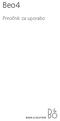 Beo4 Priročnik za uporabo Vsebina Uporaba daljinskega upravljalnika Beo4, 3 O gumbih na upravljalniku Beo4, 4 Vsakodnevna in napredna opravila z gumbi na upravljalniku Beo4 Prilagajanje daljinskega upravljalnika
Beo4 Priročnik za uporabo Vsebina Uporaba daljinskega upravljalnika Beo4, 3 O gumbih na upravljalniku Beo4, 4 Vsakodnevna in napredna opravila z gumbi na upravljalniku Beo4 Prilagajanje daljinskega upravljalnika
Microsoft Word doc
 SLO - NAVODILO ZA MONTAŽO IN UPORABO Št. art. : 341913 www.conrad.si ROADSTAR TRA-2350P SVETOVNI SPREJEMNIK Št. artikla: 341913 1 KAZALO VSEBINE 1 OPIS SPREJEMNIKA Z NJEGOVIMI FUNKCIJAMI... 3 2 POSAMEZNI
SLO - NAVODILO ZA MONTAŽO IN UPORABO Št. art. : 341913 www.conrad.si ROADSTAR TRA-2350P SVETOVNI SPREJEMNIK Št. artikla: 341913 1 KAZALO VSEBINE 1 OPIS SPREJEMNIKA Z NJEGOVIMI FUNKCIJAMI... 3 2 POSAMEZNI
an-01-USB_digitalni_zvocniki_Logitech_S-150.docx
 SLO - NAVODILA ZA UPORABO IN MONTAŽO Kat. št.: 91 60 80 www.conrad.si NAVODILA ZA UPORABO USB digitalni zvočniki Logitech S-150 Kataloška št.: 91 60 80 KAZALO 1. VARNOSTNI NAPOTKI... 3 2. NASTAVITEV VAŠIH
SLO - NAVODILA ZA UPORABO IN MONTAŽO Kat. št.: 91 60 80 www.conrad.si NAVODILA ZA UPORABO USB digitalni zvočniki Logitech S-150 Kataloška št.: 91 60 80 KAZALO 1. VARNOSTNI NAPOTKI... 3 2. NASTAVITEV VAŠIH
Microsoft Word doc
 SLO - NAVODILO ZA NAMESTITEV IN UPORABO Št. izd. : 122383 www.conrad.si ROČNI OSCILOSKOP VELLEMAN HPS140 Št. izdelka: 122383 1 KAZALO 1 MED UPORABO... 3 2 LASTNOSTI IN TEHNIČNI PODATKI... 3 3 OPIS SPREDNJE
SLO - NAVODILO ZA NAMESTITEV IN UPORABO Št. izd. : 122383 www.conrad.si ROČNI OSCILOSKOP VELLEMAN HPS140 Št. izdelka: 122383 1 KAZALO 1 MED UPORABO... 3 2 LASTNOSTI IN TEHNIČNI PODATKI... 3 3 OPIS SPREDNJE
NETGEAR R6100 WiFi Router Installation Guide
 Blagovne znamke NETGEAR, logotip NETGEAR in Connect with Innovation so blagovne znamke in/ali registrirane blagovne znamke družbe NETGEAR, Inc. in/ali njenih povezanih družb v ZDA in/ali drugih državah.
Blagovne znamke NETGEAR, logotip NETGEAR in Connect with Innovation so blagovne znamke in/ali registrirane blagovne znamke družbe NETGEAR, Inc. in/ali njenih povezanih družb v ZDA in/ali drugih državah.
SLO NAVODILA ZA UPORABO IN MONTAŽO Kat. št.: NAVODILA ZA UPORABO MP4 predvajalnik z uro Roadstar MP 415 Kataloška št.:
 SLO NAVODILA ZA UPORABO IN MONTAŽO Kat. št.: 108 13 74 www.conrad.si NAVODILA ZA UPORABO MP4 predvajalnik z uro Roadstar MP 415 Kataloška št.: 108 13 74 KAZALO UVOD...3 VARNOSTNI NAPOTKI...3 1. GLAVNE
SLO NAVODILA ZA UPORABO IN MONTAŽO Kat. št.: 108 13 74 www.conrad.si NAVODILA ZA UPORABO MP4 predvajalnik z uro Roadstar MP 415 Kataloška št.: 108 13 74 KAZALO UVOD...3 VARNOSTNI NAPOTKI...3 1. GLAVNE
Hiter začetek Razširjevalnik dosega WiFi N300 Model EX2700
 Hiter začetek Razširjevalnik dosega WiFi N300 Model EX2700 Začetek uporabe Razširjevalnik dosega WiFi NETGEAR doseg omrežja WiFi poveča tako, da okrepi obstoječi signal WiFi in izboljša splošno kakovost
Hiter začetek Razširjevalnik dosega WiFi N300 Model EX2700 Začetek uporabe Razširjevalnik dosega WiFi NETGEAR doseg omrežja WiFi poveča tako, da okrepi obstoječi signal WiFi in izboljša splošno kakovost
an-01-Racunalniski_zvocniki_Hercules_XPS_2.1_Bassboost.docx
 SLO - NAVODILA ZA UPORABO IN MONTAŽO Kat. št.: 28 43 00 www.conrad.si NAVODILA ZA UPORABO Računalniški zvočniki Hercules XPS 2.1 Bassboost Kataloška št.: 28 43 00 KAZALO 1. PREDSTAVITEV... 3 1.1 VSEBINA
SLO - NAVODILA ZA UPORABO IN MONTAŽO Kat. št.: 28 43 00 www.conrad.si NAVODILA ZA UPORABO Računalniški zvočniki Hercules XPS 2.1 Bassboost Kataloška št.: 28 43 00 KAZALO 1. PREDSTAVITEV... 3 1.1 VSEBINA
KDC-BT8044U_Slovenia_r3.indd
 RADIO SPREJEMNIK S PREDVAJALNIKOM CD KDC-BT8044U KDC-BT8044UY KDC-W7544U KDC-W7644UY KDC-W7044U KDC-W7144UY NAVODILA ZA UPORABO Slovenia/01 (KEE) Vsebina Pred uporabo 3 Osnovno delovanje 4 Prostoročno
RADIO SPREJEMNIK S PREDVAJALNIKOM CD KDC-BT8044U KDC-BT8044UY KDC-W7544U KDC-W7644UY KDC-W7044U KDC-W7144UY NAVODILA ZA UPORABO Slovenia/01 (KEE) Vsebina Pred uporabo 3 Osnovno delovanje 4 Prostoročno
Serija ZT400™ Kratka navodila
 Serija ZT400 Kratka navodila S temi navodili si lahko pomagate pri vsakodnevni uporabi tiskalnika. Podrobnejša navodila poiščite v Uporabniškem priročniku. Komponente tiskalnika Slika 1 prikazuje komponente
Serija ZT400 Kratka navodila S temi navodili si lahko pomagate pri vsakodnevni uporabi tiskalnika. Podrobnejša navodila poiščite v Uporabniškem priročniku. Komponente tiskalnika Slika 1 prikazuje komponente
101353_-an-01-sl-_vbodni_termometer
 SLO - NAVODILO ZA NAMESTITEV IN UPORABO Št. izd. : 101353 www.conrad.si TFA LT-102 VBODNI TERMOMETER Št. izdelka: 101353 1 KAZALO 1 LASTNOSTI...3 2 LCD ZASLON...3 3 ZAČETEK OBRATOVANJA...3 4 UPRAVLJANJE...4
SLO - NAVODILO ZA NAMESTITEV IN UPORABO Št. izd. : 101353 www.conrad.si TFA LT-102 VBODNI TERMOMETER Št. izdelka: 101353 1 KAZALO 1 LASTNOSTI...3 2 LCD ZASLON...3 3 ZAČETEK OBRATOVANJA...3 4 UPRAVLJANJE...4
Infotainment system Movano-B, v.17 (rev 3), sl-SI (Work nr: PP A_50)
 Navodila za uporabo Infotainment sistema Vsebina Uvod... 4 Radio... 49 CD predvajalnik... 58 AUX vhod... 63 USB vhod... 65 Bluetooth glasba... 69 Zunanje naprave... 75 Vodenje... 77 Glasovno vodenje...
Navodila za uporabo Infotainment sistema Vsebina Uvod... 4 Radio... 49 CD predvajalnik... 58 AUX vhod... 63 USB vhod... 65 Bluetooth glasba... 69 Zunanje naprave... 75 Vodenje... 77 Glasovno vodenje...
SLO NAVODILA ZA UPORABO IN MONTAŽO Kat. št.: NAVODILA ZA UPORABO Bluetooth slušalka Plantronics Explorer 10 Kataloška št.: 132
 SLO NAVODILA ZA UPORABO IN MONTAŽO Kat. št.: 132 63 11 www.conrad.si NAVODILA ZA UPORABO Bluetooth slušalka Plantronics Explorer 10 Kataloška št.: 132 63 11 KAZALO UVOD...3 VSEBINA PAKETA...3 SESTAVNI
SLO NAVODILA ZA UPORABO IN MONTAŽO Kat. št.: 132 63 11 www.conrad.si NAVODILA ZA UPORABO Bluetooth slušalka Plantronics Explorer 10 Kataloška št.: 132 63 11 KAZALO UVOD...3 VSEBINA PAKETA...3 SESTAVNI
User Manual
 Register your product and get support at www.philips.com/welcome Navodila Vsebina 1 Vaš novi televizor 3 1.1 EasyLink 3 2 Nastavitev 4 2.1 Preberite varnostna navodila 4 2.2 TV-stojalo in namestitev na
Register your product and get support at www.philips.com/welcome Navodila Vsebina 1 Vaš novi televizor 3 1.1 EasyLink 3 2 Nastavitev 4 2.1 Preberite varnostna navodila 4 2.2 TV-stojalo in namestitev na
SLO - NAVODILO ZA UPORABO IN MONTAŽO Št
 SLO - NAVODILA ZA UPORABO IN MONTAŽO Kat. št.: 58 86 58 www.conrad.si NAVODILA ZA UPORABO Spajkalna postaja digitalna 80 W Ersa i- CON pico +150 do +450 C Kataloška št.: 58 86 58 Kazalo 1. Dodatki. 2 2.
SLO - NAVODILA ZA UPORABO IN MONTAŽO Kat. št.: 58 86 58 www.conrad.si NAVODILA ZA UPORABO Spajkalna postaja digitalna 80 W Ersa i- CON pico +150 do +450 C Kataloška št.: 58 86 58 Kazalo 1. Dodatki. 2 2.
Watch 40_MT40X_UM_SL.pdf
 Navodila za uporabo MT40X Vsebina 1 1 Glej pregled... 1 Tipka za vklop/izklop... 1 2 2 Odstranite trakove... 2 Pripenjanje novih trakov... 3 3 3... 3... 4 Vklop ure... 4... 4 Jezik... 4 4 5 5 5 6 6 7...
Navodila za uporabo MT40X Vsebina 1 1 Glej pregled... 1 Tipka za vklop/izklop... 1 2 2 Odstranite trakove... 2 Pripenjanje novih trakov... 3 3 3... 3... 4 Vklop ure... 4... 4 Jezik... 4 4 5 5 5 6 6 7...
NETGEAR R6250 Smart WiFi Router Installation Guide
 Blagovne znamke NETGEAR, logotip NETGEAR in Connect with Innovation so blagovne znamke in/ali registrirane blagovne znamke družbe NETGEAR, Inc. in/ali njenih povezanih družb v ZDA in/ali drugih državah.
Blagovne znamke NETGEAR, logotip NETGEAR in Connect with Innovation so blagovne znamke in/ali registrirane blagovne znamke družbe NETGEAR, Inc. in/ali njenih povezanih družb v ZDA in/ali drugih državah.
Modem in krajevno omrežje Uporabniški priročnik
 Modem in krajevno omrežje Uporabniški priročnik Copyright 2008 Hewlett-Packard Development Company, L.P. Informacije v tem priročniku se lahko spremenijo brez prejšnjega obvestila. Edine garancije za HP-jeve
Modem in krajevno omrežje Uporabniški priročnik Copyright 2008 Hewlett-Packard Development Company, L.P. Informacije v tem priročniku se lahko spremenijo brez prejšnjega obvestila. Edine garancije za HP-jeve
311520_-an-01-sl-_Ion_profile_ekpress
 SLO - NAVODILO ZA NAMESTITEV IN UPORABO Št. izd. : 311520 www.conrad.si ION PROFILE EXPRESS SREBRN, JERMENSKI POGON 33 1/3, 45 RPM Št. izdelka: 311520 1 KAZALO UVOD...3 PREGLED...4 UPRAVLJALNI ELEMENTI...5
SLO - NAVODILO ZA NAMESTITEV IN UPORABO Št. izd. : 311520 www.conrad.si ION PROFILE EXPRESS SREBRN, JERMENSKI POGON 33 1/3, 45 RPM Št. izdelka: 311520 1 KAZALO UVOD...3 PREGLED...4 UPRAVLJALNI ELEMENTI...5
Vodnik za pomoč Digital Music Player DMP-Z1 Ta priročnik uporabite, kadar pride do težav ali kadar potrebujete informacije o uporabi predvajalnika. Vs
 Ta priročnik uporabite, kadar pride do težav ali kadar potrebujete informacije o uporabi predvajalnika. Ta je bil preveden s strojnim prevajalnikom. Kako začeti Spletne strani za registracijo kupcev Pred
Ta priročnik uporabite, kadar pride do težav ali kadar potrebujete informacije o uporabi predvajalnika. Ta je bil preveden s strojnim prevajalnikom. Kako začeti Spletne strani za registracijo kupcev Pred
Microsoft Word doc
 SLO - NAVODILO ZA NAMESTITEV IN UPORABO Št. izd. : 884008 www.conrad.si SKENER CONRAD MOBILE SCAN COMFORT, 2 GB Št. izdelka: 884008 1 KAZALO 1 NAMEN UPORABE... 3 2 OBSEG DOBAVE... 3 3 VARNOSTNI NAPOTKI...
SLO - NAVODILO ZA NAMESTITEV IN UPORABO Št. izd. : 884008 www.conrad.si SKENER CONRAD MOBILE SCAN COMFORT, 2 GB Št. izdelka: 884008 1 KAZALO 1 NAMEN UPORABE... 3 2 OBSEG DOBAVE... 3 3 VARNOSTNI NAPOTKI...
Inspiron Series 2-in-1 Priročnik za servisiranje
 Inspiron 13 5000 Series 2-in-1 Priročnik za servisiranje Model računalnika: Inspiron 13-5368 Regulativni model: P69G Regulativni tip: P69G001 Opombe, svarila in opozorila OPOMBA: OPOMBA označuje pomembne
Inspiron 13 5000 Series 2-in-1 Priročnik za servisiranje Model računalnika: Inspiron 13-5368 Regulativni model: P69G Regulativni tip: P69G001 Opombe, svarila in opozorila OPOMBA: OPOMBA označuje pomembne
CD190/195 Slovenian Quick start guide
 Registrirajte izdelek in pridobite podporo na www.philips.com/welcome CD190 CD195 Vodnik za hiter začetek 1 Povezava z drugimi napravami 2 Začetek uporabe 3 Uporaba Pomembna varnostna navodila Uporabljajte
Registrirajte izdelek in pridobite podporo na www.philips.com/welcome CD190 CD195 Vodnik za hiter začetek 1 Povezava z drugimi napravami 2 Začetek uporabe 3 Uporaba Pomembna varnostna navodila Uporabljajte
Microsoft Word - CN-BTU4 Quick Guide_SI
 Bluetooth Dongle Artikel: CN-BTU4 NAVODILA v1.0 Sistemske zahteve Zahteve za PC: - Proc.: Intel Pentium III 500MHz or above. - Ram: 256MB ali več. - Disk: vsaj 50MB. - OS: Windows 98SE/Me/2000/XP - Prost
Bluetooth Dongle Artikel: CN-BTU4 NAVODILA v1.0 Sistemske zahteve Zahteve za PC: - Proc.: Intel Pentium III 500MHz or above. - Ram: 256MB ali več. - Disk: vsaj 50MB. - OS: Windows 98SE/Me/2000/XP - Prost
User Manual
 Register your product and get support at www.philips.com/welcome LED TV series Navodila 40PFK6300 48PFK6300 55PFK6300 Vsebina 1 Vaš novi televizor 2 Nastavitev 12 Funkcija Pause TV 3 1.1 Pause TV in snemanje
Register your product and get support at www.philips.com/welcome LED TV series Navodila 40PFK6300 48PFK6300 55PFK6300 Vsebina 1 Vaš novi televizor 2 Nastavitev 12 Funkcija Pause TV 3 1.1 Pause TV in snemanje
EB-Therm 205 SL PRIROČNIK ZA EB-Therm 205
 EB-Therm 205 SL PRIROČNIK ZA EB-Therm 205 Kaj je EB-Therm 205 EB-Therm 205 je termostat z mikroprocesorjem in zaslonom LCD. Zaslon ima zatemnjeno ozadje, ki se v celoti osvetli, ko pritisnete enega od
EB-Therm 205 SL PRIROČNIK ZA EB-Therm 205 Kaj je EB-Therm 205 EB-Therm 205 je termostat z mikroprocesorjem in zaslonom LCD. Zaslon ima zatemnjeno ozadje, ki se v celoti osvetli, ko pritisnete enega od
docx
 SLO - NAVODILA ZA UPORABO IN MONTAŽO Kat. št.: 117 64 45 www.conrad.si NAVODILA ZA UPORABO Prenosni DVB-T predvajalnik Reflexion LED1014DV Kataloška št.: 117 64 45 KAZALO VARNOSTNI NAPOTKI... 3 SESTAVNI
SLO - NAVODILA ZA UPORABO IN MONTAŽO Kat. št.: 117 64 45 www.conrad.si NAVODILA ZA UPORABO Prenosni DVB-T predvajalnik Reflexion LED1014DV Kataloška št.: 117 64 45 KAZALO VARNOSTNI NAPOTKI... 3 SESTAVNI
Infotainment system Movano-B, v.13 (rev 2), sl-SI (Work nr: PP-96964A_50)
 MOVANO / VIVARO Navodila za uporabo Infotainment sistema Vsebina Uvod... 4 Radio... 50 CD predvajalnik... 59 AUX vhod... 64 USB vhod... 66 Bluetooth glasba... 70 Zunanje naprave... 76 Vodenje... 78 Glasovno
MOVANO / VIVARO Navodila za uporabo Infotainment sistema Vsebina Uvod... 4 Radio... 50 CD predvajalnik... 59 AUX vhod... 64 USB vhod... 66 Bluetooth glasba... 70 Zunanje naprave... 76 Vodenje... 78 Glasovno
(Microsoft Word - U\350enje telegrafije po Kochovi metodi.doc)
 MORSE UČENJE PO KOCHOVI METODI Računalniški program za učenje skupaj z nekaterimi dodatnimi datotekami dobite na spletni strani avtorja: http://www.g4fon.net/. Zanimive strani so tudi: - http://www.qsl.net/n1irz/finley.morse.html
MORSE UČENJE PO KOCHOVI METODI Računalniški program za učenje skupaj z nekaterimi dodatnimi datotekami dobite na spletni strani avtorja: http://www.g4fon.net/. Zanimive strani so tudi: - http://www.qsl.net/n1irz/finley.morse.html
Microsoft Word - Trust-CDsize-12052_12579_14070-al-cp_v5.0.doc
 PRIROČNIK ZA UPORABO manual Version 5.0 SI TABLET TB-1100 / TB2100 TABLET TB-3100 / TB-4200 1 A B TABLET TB-2100-3100-4200 2 3 4 5 A 6 7 B 8 9 10 11 B A C D 12 A B 13 14 C 15 16 17 18 PRIROČNIK ZA UPORABO
PRIROČNIK ZA UPORABO manual Version 5.0 SI TABLET TB-1100 / TB2100 TABLET TB-3100 / TB-4200 1 A B TABLET TB-2100-3100-4200 2 3 4 5 A 6 7 B 8 9 10 11 B A C D 12 A B 13 14 C 15 16 17 18 PRIROČNIK ZA UPORABO
Spoznajmo PowerPoint 2013
 Spoznajmo PowerPoint 2013 13 Nova predstavitev Besedilo v predstavitvi Besedilo, ki se pojavlja v predstavitvah lahko premaknemo kamorkoli v diapozitivu. Kadar izdelamo diapozitiv z že ustvarjenimi okvirji
Spoznajmo PowerPoint 2013 13 Nova predstavitev Besedilo v predstavitvi Besedilo, ki se pojavlja v predstavitvah lahko premaknemo kamorkoli v diapozitivu. Kadar izdelamo diapozitiv z že ustvarjenimi okvirji
PowerPoint Presentation
 Uporaba storitve Office 365 v napravi iphone ali ipad Priročnik za hiter začetek dela Ogled e-pošte Nastavite napravo iphone ali ipad tako, da boste lahko pošiljali in prejemali e-pošto iz računa v storitvi
Uporaba storitve Office 365 v napravi iphone ali ipad Priročnik za hiter začetek dela Ogled e-pošte Nastavite napravo iphone ali ipad tako, da boste lahko pošiljali in prejemali e-pošto iz računa v storitvi
iPod shuffle 2010
 ipod shuffle Priročnik za uporabo Različica 10/2010 Kazalo O ipod shuffle predvajalniku 3 Novosti pri ipod shuffle predvajalniku 3 ipod shuffle osnove 4 ipod shuffle na kratko 4 Uporaba ipod shuffle nadzora
ipod shuffle Priročnik za uporabo Različica 10/2010 Kazalo O ipod shuffle predvajalniku 3 Novosti pri ipod shuffle predvajalniku 3 ipod shuffle osnove 4 ipod shuffle na kratko 4 Uporaba ipod shuffle nadzora
Microsoft Word - CNS-SW3 Quick Guide_SI
 1.0 Gumbi in funkcije Canyon SkiMaster Artikel: CNS-SW3 Gumb za spreminjanje načinov [M] Za izbiro med načini Current Time, Daily Alarm, Chronograph, Timer in Dual Time. Za izbiro med načini Ski, Ski Recall,
1.0 Gumbi in funkcije Canyon SkiMaster Artikel: CNS-SW3 Gumb za spreminjanje načinov [M] Za izbiro med načini Current Time, Daily Alarm, Chronograph, Timer in Dual Time. Za izbiro med načini Ski, Ski Recall,
User Manual
 Register your product and get support at www.philips.com/welcome LED TV series Navodila 24PHH5210 24PHT5210 24PHT5210 Vsebina 1 Vaš novi televizor 3 1.1 Pause TV in snemanje 3 1.2 EasyLink 3 2 Nastavitev
Register your product and get support at www.philips.com/welcome LED TV series Navodila 24PHH5210 24PHT5210 24PHT5210 Vsebina 1 Vaš novi televizor 3 1.1 Pause TV in snemanje 3 1.2 EasyLink 3 2 Nastavitev
Navodila za programsko opremo FeriX Namestitev na trdi disk Avtor navodil: Martin Terbuc Datum: December 2007 Center odprte kode Slovenije Spletna str
 Navodila za programsko opremo FeriX Namestitev na trdi disk Avtor navodil: Martin Terbuc Datum: December 2007 Center odprte kode Slovenije Spletna stran: http://www.coks.si/ Elektronski naslov: podpora@coks.si
Navodila za programsko opremo FeriX Namestitev na trdi disk Avtor navodil: Martin Terbuc Datum: December 2007 Center odprte kode Slovenije Spletna stran: http://www.coks.si/ Elektronski naslov: podpora@coks.si
DCS-2330L_A1_QIG_v1.00(EU).indd
 HD WIRELESS N OUTDOOR CLOUD CAMERA DCS-2330L KRATKA NAVODILA ZA UPORABO VSEBINA PAKETA HD WIRELESS N OUTDOOR CLOUD CAMERA DCS-2330L NAPAJALNI ADAPTER ADAPTER ETHERNET KABEL (CAT5 UTP) MED POSTAVITVIJO,
HD WIRELESS N OUTDOOR CLOUD CAMERA DCS-2330L KRATKA NAVODILA ZA UPORABO VSEBINA PAKETA HD WIRELESS N OUTDOOR CLOUD CAMERA DCS-2330L NAPAJALNI ADAPTER ADAPTER ETHERNET KABEL (CAT5 UTP) MED POSTAVITVIJO,
ASUS Miracast Dongle E-priročnik SL9364
 E-priročnik SL9364 SL9364 Revidirana izdaja V2 Lahko 2014 INFORMACIJE O AVTORSKIH PRAVICAH Nobeno od teh navodil, vključno s proizvodi in programi, ki so tu opisani, ne sme biti kopirano, preneseno, prepisano,
E-priročnik SL9364 SL9364 Revidirana izdaja V2 Lahko 2014 INFORMACIJE O AVTORSKIH PRAVICAH Nobeno od teh navodil, vključno s proizvodi in programi, ki so tu opisani, ne sme biti kopirano, preneseno, prepisano,
Upravljanje sistema COBISS Navodila za uporabo tiskalnika CITIZEN S310II V1.0 VIF-NA-27-SI
 Navodila za uporabo tiskalnika CITIZEN S310II V1.0 VIF-NA-27-SI IZUM, 2015 COBISS, COMARC, COBIB, COLIB, IZUM so zaščitene znamke v lasti javnega zavoda IZUM. KAZALO VSEBINE 1 Uvod... 1 2 Uporaba tiskalnika...
Navodila za uporabo tiskalnika CITIZEN S310II V1.0 VIF-NA-27-SI IZUM, 2015 COBISS, COMARC, COBIB, COLIB, IZUM so zaščitene znamke v lasti javnega zavoda IZUM. KAZALO VSEBINE 1 Uvod... 1 2 Uporaba tiskalnika...
SLO NAVODILA ZA UPORABO IN MONTAŽO Kat. št.: NAVODILA ZA UPORABO Brezžični nadzorni komplet Technaxx TX 28 Kataloška št.: 129
 SLO NAVODILA ZA UPORABO IN MONTAŽO Kat. št.: 129 59 04 www.conrad.si NAVODILA ZA UPORABO Brezžični nadzorni komplet Technaxx TX 28 Kataloška št.: 129 59 04 KAZALO LASTNOSTI...3 SESTAVNI DELI NAPRAVE...3
SLO NAVODILA ZA UPORABO IN MONTAŽO Kat. št.: 129 59 04 www.conrad.si NAVODILA ZA UPORABO Brezžični nadzorni komplet Technaxx TX 28 Kataloška št.: 129 59 04 KAZALO LASTNOSTI...3 SESTAVNI DELI NAPRAVE...3
Linksys PLEK500 User Guide
 Uporabniški priročnik Linksys PLEK500 Omrežni vmesnik Powerline Vsebina Pregled............... 2 Funkcije..................... 2 Kako deluje omrežje Powerline 3 Primer namestitve 3 Namestitev omrežja Powerline.....
Uporabniški priročnik Linksys PLEK500 Omrežni vmesnik Powerline Vsebina Pregled............... 2 Funkcije..................... 2 Kako deluje omrežje Powerline 3 Primer namestitve 3 Namestitev omrežja Powerline.....
KDC-W808_Slovenia r1.indd
 RADIO SPREJEMNIK S PREDVAJALNIKOM CD KDC-W808 KDC-W707 NAVODILA ZA UPORABO Slovenia/00 (KEE) Pregled vsebine Varnostni ukrepi 4 Opombe 5 O CD ploščah 7 AAC, MP3 in WMA 8 Splošne funkcije 9 Napajanje Skrivanje
RADIO SPREJEMNIK S PREDVAJALNIKOM CD KDC-W808 KDC-W707 NAVODILA ZA UPORABO Slovenia/00 (KEE) Pregled vsebine Varnostni ukrepi 4 Opombe 5 O CD ploščah 7 AAC, MP3 in WMA 8 Splošne funkcije 9 Napajanje Skrivanje
Navodila za namestitev DEVIreg Touch Inteligentni elektronski termostat
 Navodila za namestitev Inteligentni elektronski termostat www.devi.com Vsebina 1 Uvod................... 3 1.1 Tehnični podatki......... 4 1.2 Varnostna navodila....... 7 2 Navodila za montažo.........
Navodila za namestitev Inteligentni elektronski termostat www.devi.com Vsebina 1 Uvod................... 3 1.1 Tehnični podatki......... 4 1.2 Varnostna navodila....... 7 2 Navodila za montažo.........
PowerPointova predstavitev
 INTRANET - DETEKTIV Detektivska zbornica Republike Slovenije Pozdravljeni, v kratki predstaviti in navodilih za delo z intranet sistemom Detektiv. Intranet članom Detektivske zbornice RS omogoča, da: -
INTRANET - DETEKTIV Detektivska zbornica Republike Slovenije Pozdravljeni, v kratki predstaviti in navodilih za delo z intranet sistemom Detektiv. Intranet članom Detektivske zbornice RS omogoča, da: -
Poročilo za 1. del seminarske naloge- igrica Kača Opis igrice Kača (Snake) je klasična igrica, pogosto prednaložena na malce starejših mobilnih telefo
 Poročilo za 1. del seminarske naloge- igrica Kača Opis igrice Kača (Snake) je klasična igrica, pogosto prednaložena na malce starejših mobilnih telefonih. Obstaja precej različic, sam pa sem sestavil meni
Poročilo za 1. del seminarske naloge- igrica Kača Opis igrice Kača (Snake) je klasična igrica, pogosto prednaložena na malce starejših mobilnih telefonih. Obstaja precej različic, sam pa sem sestavil meni
Priročnik za uporabnika SLO _09
 24849802-04_09 KAZALO SPLOŠNE INFORMACIJE................................................................. Pag. 4 Tehnične značilnosti.................................................................................
24849802-04_09 KAZALO SPLOŠNE INFORMACIJE................................................................. Pag. 4 Tehnične značilnosti.................................................................................
BYOB Žogica v vesolju Besedilo naloge Glavna ideja igre je paziti, da žoga ne pade na tla igralne površine, pri tem pa zbrati čim več točk. Podobno ig
 BYOB Žogica v vesolju Besedilo naloge Glavna ideja igre je paziti, da žoga ne pade na tla igralne površe, pri tem pa zbrati čim več točk. Podobno igro najdemo tudi v knjigi Scratch (Lajovic, 2011), vendar
BYOB Žogica v vesolju Besedilo naloge Glavna ideja igre je paziti, da žoga ne pade na tla igralne površe, pri tem pa zbrati čim več točk. Podobno igro najdemo tudi v knjigi Scratch (Lajovic, 2011), vendar
KDC-PSW9531
 RADIO SPREJEMNIK S PREDVAJALNIKOM CD KDC-PSW9531 NAVODILA ZA UPORABO Slovenia/00 (KEE) Pregled vsebine Varnostni ukrepi 4 Opombe 5 O CD ploščah 7 AAC, MP3 in WMA 8 Opombe o večfunkcijskem sistemu 9 Splošne
RADIO SPREJEMNIK S PREDVAJALNIKOM CD KDC-PSW9531 NAVODILA ZA UPORABO Slovenia/00 (KEE) Pregled vsebine Varnostni ukrepi 4 Opombe 5 O CD ploščah 7 AAC, MP3 in WMA 8 Opombe o večfunkcijskem sistemu 9 Splošne
Microsoft Word doc
 SLO - NAVODILO ZA NAMESTITEV IN UPORABO Št. izd. : 882140 www.conrad.si FILMSKI SKENER JAYTECH FS-170 Št. izdelka: 882140 1 KAZALO 1 VARNOSTNI NAPOTKI... 13 2 OBSEG DOBAVE... 14 3 DELI NAPRAVE... 15 reža...
SLO - NAVODILO ZA NAMESTITEV IN UPORABO Št. izd. : 882140 www.conrad.si FILMSKI SKENER JAYTECH FS-170 Št. izdelka: 882140 1 KAZALO 1 VARNOSTNI NAPOTKI... 13 2 OBSEG DOBAVE... 14 3 DELI NAPRAVE... 15 reža...
AKTIVNI PRENOSNI SISTEM Z BATERIJO HYBRID12VHF-BT ( ) 12" / 30cm 500W HYBRID15VHF-BT ( ) 15" / 38cm 700W Navodila za uporabo
 AKTIVNI PRENOSNI SISTEM Z BATERIJO HYBRID12VHF-BT (15-6048) 12" / 30cm 500W HYBRID15VHF-BT (15-6049) 15" / 38cm 700W Navodila za uporabo GB Razlaga znakov SLO Trikotnik, ki vsebuje simbol strele se uporablja
AKTIVNI PRENOSNI SISTEM Z BATERIJO HYBRID12VHF-BT (15-6048) 12" / 30cm 500W HYBRID15VHF-BT (15-6049) 15" / 38cm 700W Navodila za uporabo GB Razlaga znakov SLO Trikotnik, ki vsebuje simbol strele se uporablja
Microsoft Word - Dokument1
 Specifikacije Leto modela LETO MODELA 2019 Dimenzije in teža ŠIRINA STOJALA Pribl. 72,8 cm VELIKOST ZASLONA (PALCI, PO DIAGONALI) 50 palcev (49,5 palca) VELIKOST ZASLONA (CENTIMETRI, PO DIAGONALI) 125,7
Specifikacije Leto modela LETO MODELA 2019 Dimenzije in teža ŠIRINA STOJALA Pribl. 72,8 cm VELIKOST ZASLONA (PALCI, PO DIAGONALI) 50 palcev (49,5 palca) VELIKOST ZASLONA (CENTIMETRI, PO DIAGONALI) 125,7
SLO NAVODILA ZA UPORABO IN MONTAŽO Kat. št.: NAVODILA ZA UPORABO TP LINK dvopasovni gigabitni WLANusmerjevalnik N600 Kataloška
 SLO NAVODILA ZA UPORABO IN MONTAŽO Kat. št.: 98 68 78 www.conrad.si NAVODILA ZA UPORABO TP LINK dvopasovni gigabitni WLANusmerjevalnik N600 Kataloška št.: 98 68 78 KAZALO 1. VSEBINA PAKETA...3 2. PRIKLOP
SLO NAVODILA ZA UPORABO IN MONTAŽO Kat. št.: 98 68 78 www.conrad.si NAVODILA ZA UPORABO TP LINK dvopasovni gigabitni WLANusmerjevalnik N600 Kataloška št.: 98 68 78 KAZALO 1. VSEBINA PAKETA...3 2. PRIKLOP
Microsoft Word doc
 SLO - NAVODILO ZA MONTAŽO IN UPORABO : št. art. : 34 05 80 www.conrad.si Daljinski upravljalnik KAMELEON 4 v 1 Št. artikla: 34 05 80 Pred uporabo pozorno preberite navodila za uporabo! Shranite jih, če
SLO - NAVODILO ZA MONTAŽO IN UPORABO : št. art. : 34 05 80 www.conrad.si Daljinski upravljalnik KAMELEON 4 v 1 Št. artikla: 34 05 80 Pred uporabo pozorno preberite navodila za uporabo! Shranite jih, če
Registrirajte svoj izdelek in prejmite podporo pri DVT2510 DVT2710 SL Navodila za uporabo
 Registrirajte svoj izdelek in prejmite podporo pri www.philips.com/dictation DVT2510 DVT2710 SL Navodila za uporabo 2 Kazalo vsebine Kazalo vsebine 1 Pomembne varnostne informacije 5 1.1 Varnostna navodila
Registrirajte svoj izdelek in prejmite podporo pri www.philips.com/dictation DVT2510 DVT2710 SL Navodila za uporabo 2 Kazalo vsebine Kazalo vsebine 1 Pomembne varnostne informacije 5 1.1 Varnostna navodila
PowerPointova predstavitev
 TIK terminal nima povezave s strežnikom Ob vpisu v TIK Admin se pojavi napis ni povezave s strežnikom Na terminalu je ikona 1. preverimo ali je pravilno nastavljen IP strežnika 1. Preverimo datoteko TIKSAdmin.INI
TIK terminal nima povezave s strežnikom Ob vpisu v TIK Admin se pojavi napis ni povezave s strežnikom Na terminalu je ikona 1. preverimo ali je pravilno nastavljen IP strežnika 1. Preverimo datoteko TIKSAdmin.INI
Hiter začetek Razširjevalnik dosega WiFi N300 Model WN2000RPTv3
 Hiter začetek Razširjevalnik dosega WiFi N300 Model WN2000RPTv3 Začetek uporabe Razširjevalnik dosega WiFi NETGEAR doseg omrežja WiFi poveča tako, da okrepi obstoječi signal WiFi in izboljša splošno kakovost
Hiter začetek Razširjevalnik dosega WiFi N300 Model WN2000RPTv3 Začetek uporabe Razširjevalnik dosega WiFi NETGEAR doseg omrežja WiFi poveča tako, da okrepi obstoječi signal WiFi in izboljša splošno kakovost
SLO - NAVODILO ZA NAMESTITEV IN UPORABO Št. izd. : MIDI-KONTROLER AKAI MPKmini Št. izdelka:
 SLO - NAVODILO ZA NAMESTITEV IN UPORABO Št. izd. : 305284 www.conrad.si MIDI-KONTROLER AKAI MPKmini Št. izdelka: 305284 1 VSEBINA PAKETA MPK mini Mini USB-kabel CD s programsko opremo Navodila in garancija
SLO - NAVODILO ZA NAMESTITEV IN UPORABO Št. izd. : 305284 www.conrad.si MIDI-KONTROLER AKAI MPKmini Št. izdelka: 305284 1 VSEBINA PAKETA MPK mini Mini USB-kabel CD s programsko opremo Navodila in garancija
Microsoft Word - NAVODILA ZA UPORABO.docx
 NAVODILA ZA UPORABO VODILO CCM-18A/N-E (K02-MODBUS) Hvala ker ste se odločili za nakup našega izdelka. Pred uporabo enote skrbno preberite ta Navodila za uporabo in jih shranite za prihodnjo rabo. Vsebina
NAVODILA ZA UPORABO VODILO CCM-18A/N-E (K02-MODBUS) Hvala ker ste se odločili za nakup našega izdelka. Pred uporabo enote skrbno preberite ta Navodila za uporabo in jih shranite za prihodnjo rabo. Vsebina
NAVODILA ZA MONTAŽO SI EWPE SMART Wi-FI app
 NAVODILA ZA MONTAŽO SI EWPE SMART Wi-FI app Uporabniški račun V aplikacijo se je treba prijaviti z uporabniškim računom. Ob prvem zagonu vas bo aplikacija pozvala k registraciji (sign up) ali prijavi (sign
NAVODILA ZA MONTAŽO SI EWPE SMART Wi-FI app Uporabniški račun V aplikacijo se je treba prijaviti z uporabniškim računom. Ob prvem zagonu vas bo aplikacija pozvala k registraciji (sign up) ali prijavi (sign
Sistem za domači kino Navodila za uporabo HT-RT4/HT-RT40
 Sistem za domači kino Navodila za uporabo HT-RT4/HT-RT40 OPOZORILO Zmanjšajte nevarnost požara, tako da prezračevalnih rež naprave ne prekrivate s predmeti, kot so časopisi, prti, zavese ipd. Naprave ne
Sistem za domači kino Navodila za uporabo HT-RT4/HT-RT40 OPOZORILO Zmanjšajte nevarnost požara, tako da prezračevalnih rež naprave ne prekrivate s predmeti, kot so časopisi, prti, zavese ipd. Naprave ne
an-01-sl-Plantronics_K100_Bluetooth_prostoročni_sistem
 SLO - NAVODILA ZA UPORABO IN MONTAŽO Kat. št.: 121 84 31 www.conrad.si NAVODILA ZA UPORABO Plantronics K100 Bluetooth prostoročni sistem, črn, Bluetooth prostoročni sistem (čas pogovora, 360 ur 83900-05)
SLO - NAVODILA ZA UPORABO IN MONTAŽO Kat. št.: 121 84 31 www.conrad.si NAVODILA ZA UPORABO Plantronics K100 Bluetooth prostoročni sistem, črn, Bluetooth prostoročni sistem (čas pogovora, 360 ur 83900-05)
SM-G925F Navodila za uporabo Slovenian. 03/2015. Rev.1.0
 SM-G925F Navodila za uporabo Slovenian. 03/2015. Rev.1.0 www.samsung.com Vsebina Osnove 4 Preberi najprej 5 Vsebina paketa 6 Postavitev naprave 8 Kartica SIM ali USIM 10 Baterija 15 Vklop ali izklop naprave
SM-G925F Navodila za uporabo Slovenian. 03/2015. Rev.1.0 www.samsung.com Vsebina Osnove 4 Preberi najprej 5 Vsebina paketa 6 Postavitev naprave 8 Kartica SIM ali USIM 10 Baterija 15 Vklop ali izklop naprave
Universal WiFi Range Extender WN3000RP Installation Guide
 Navodila za namestitev kompleta Powerline Nano500 XAVB5101 2012 NETGEAR, Inc. Vse pravice pridržane. Nobenega dela tega dokumenta ni dovoljeno reproducirati, prenašati, prepisovati, shranjevati v sistemu
Navodila za namestitev kompleta Powerline Nano500 XAVB5101 2012 NETGEAR, Inc. Vse pravice pridržane. Nobenega dela tega dokumenta ni dovoljeno reproducirati, prenašati, prepisovati, shranjevati v sistemu
Space Invaders Opis igre: Originalna igra: Space Invaders je arkadna igra, ki so jo ustvarili leta Bila je ena izmed prvih streljaških iger, v k
 Space Invaders Opis igre: Originalna igra: Space Invaders je arkadna igra, ki so jo ustvarili leta 1978. Bila je ena izmed prvih streljaških iger, v kateri je igralec vodil laserski top ali vesoljsko ladjo,
Space Invaders Opis igre: Originalna igra: Space Invaders je arkadna igra, ki so jo ustvarili leta 1978. Bila je ena izmed prvih streljaških iger, v kateri je igralec vodil laserski top ali vesoljsko ladjo,
